Współpraca z Comarch Mobile Sprzedaż
Wstęp
Comarch Mobile Sprzedaż to mobilne wsparcie dla rozległych działań sprzedażowych i marketingowych. Jest on nieocenioną pomocą w codziennej pracy przedstawiciela handlowego. Znajduje zastosowanie zarówno w pre‑sellingu jaki i w van-sellingu. Aplikacja bazuje na najnowszych technologiach i przeznaczona jest na urządzenia przenośne, takie jak smartphony, czy palmtopy.
Program Comarch ERP Optima został zintegrowany z aplikacją Comarch Mobile Sprzedaż tak, aby możliwe było wysyłanie danych o towarach i kontrahentach do urządzenia oraz odczytywanie z urządzenia informacji o zamówieniach lub sprzedaży.
Instalacja i obsługa aplikacji Comarch Mobile Sprzedaż
Dokumentacja dotycząca instalacji oraz konfiguracji aplikacji Comarch Mobile Sprzedaż znajduje się w obszarach Dla Partnerów lub Dla Klientów dostępnych na stronie http://www.comarch.pl/erp. Po zalogowaniu na strony indywidualne i wybraniu z menu po lewej stronie Comarch Mobile Sprzedaż uzyskujemy dostęp do pełnej dokumentacji oraz do aktualnych wersji aplikacji. W dokumentacji znajduje się również instrukcja obsługi Comarch Mobile Sprzedaż. Wsparcie w tym temacie realizuje Asysta Comarch Mobile Sprzedaż.
Współpraca Comarch ERP Optima z Comarch Mobile Sprzedaż
Konfiguracja współpracy z urządzeniem mobilnym
W programie utworzono nowy rodzaj magazynu o typie mobilny. Z magazynu tego typu przesyłane są na urządzenia mobilne stany magazynowe (w postaci dokumentów MM). Na magazynach „mobilnych” nie można wykonywać żadnych transakcji po stronie Comarch ERP Optima.
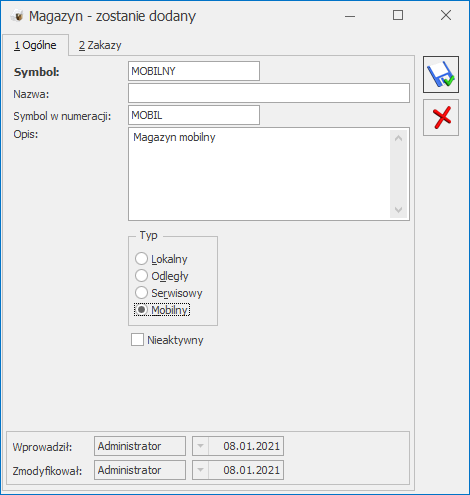
W konfiguracji Comarch ERP Optima stworzono obszar dotyczący stanowisk mobilnych powiązanych z określonym magazynem „mobilnym” oraz operatorem (akwizytorem). Konfigurację stanowiska umieszczono w menu Start/Konfiguracja/ Firma/ Urządzenia mobilne/ Stanowiska.
Dla nowego stanowiska definiujemy pola na trzech zakładkach.
Ogólne:
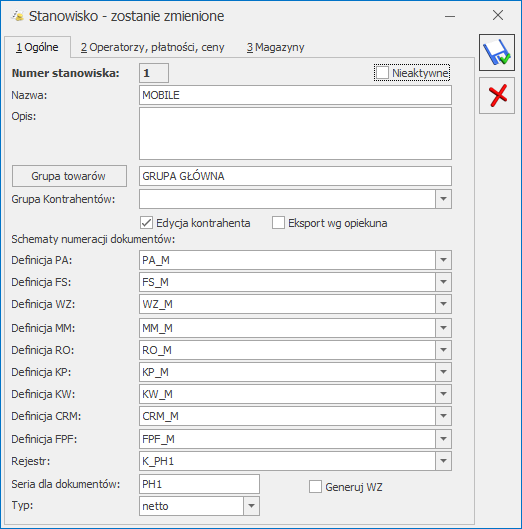
- Numer stanowiska – nadawany automatycznie przez program. Poprzez ten numer możliwa jest łączność między urządzeniem (z aplikacją Comarch Mobile Sprzedaż) a stanowiskiem zdefiniowanym w Comarch ERP Optima.
- Nieaktywne – po zaznaczeniu tego parametru stanowisko jest nieaktywne.
- Grupa towarów – wybrana grupa towarowa będzie wysyłana do urządzenia. W przypadku wybrania Grupy Głównej wysyłany jest cały cennik.
- Grupa kontrahentów – wybrana grupa kontrahentów. W przypadku pozostawienia pustego pola do urządzenia mobilnego zostanie wysłana cała lista kontrahentów.
- Edycja kontrahenta – zaznaczenie parametru pozwoli na edycję danych kontrahenta na stanowisku sprzedaży mobilnej.
- Definicja PA – definicja schematu numeracji dla Paragonów wystawianych w Comarch Mobile Sprzedaż. Definicja musi zawierać człon SERIA. Jeżeli Użytkownik nie posiada dla PA schematu numeracji zawierającego człon SERIA, musi przed konfiguracją stanowiska zdefiniować taki schemat z poziomu Konfiguracji firmy/ Definicje dokumentów/ Han
- Definicja FS – definicja schematu numeracji dla Faktur Sprzedaży wystawianych w Comarch Mobile Sprzedaż. Definicja musi zawierać człon SERIA. Jeżeli Użytkownik nie posiada dla FS schematu numeracji zawierającego człon SERIA, musi przed konfiguracją stanowiska zdefiniować taki schemat z poziomu Konfiguracji firmy/ Definicje dokumentów/ Handel.
- Definicja WZ – definicja schematu numeracji dla Wydań Zewnętrznych wystawianych w Comarch Mobile Sprzedaż. Definicja musi zawierać człon SERIA. Jeżeli Użytkownik nie posiada dla WZ schematu numeracji zawierającego człon SERIA, musi przed konfiguracją stanowiska zdefiniować taki schemat z poziomu Konfiguracji firmy/ Definicje dokumentów/ Magazyn.
- Definicja MM – definicja schematu numeracji dla Przesunięć Międzymagazynowych. Definicja musi zawierać człon SERIA. Jeżeli Użytkownik nie posiada dla MM schematu numeracji zawierającego człon SERIA, musi przed konfiguracją stanowiska zdefiniować taki schemat z poziomu Konfiguracji firmy/ Definicje dokumentów/ Magazyn.
- Definicja RO – definicja schematu numeracji dla Rezerwacji Odbiorcy wystawianych w Comarch Mobile Sprzedaż. Definicja musi zawierać człon SERIA. Jeżeli Użytkownik nie posiada dla RO schematu numeracji zawierającego człon SERIA, musi przed konfiguracją stanowiska zdefiniować taki schemat z poziomu Konfiguracji firmy/ Definicje dokumentów/ Handel.
- Definicja KP/ KW – definicja schematu numeracji dla zapisów generujących wpłaty i rozchód środków pieniężnych wystawionych w Comarch Mobile Sprzedaż. Definicja musi zawierać człon REJESTR. Standardowo w programie dla KP, KW zdefiniowane są schematy o numeracji: symbol dokumentu/ numer bez zer/ rok kalendarzowy/ rejestr. Przed konfiguracją stanowiska Użytkownik może zdefiniować własne schematy (Konfiguracja firmy/ Definicje dokumentów/ Kasa i Bank).
- Definicja CRM – pole nie jest obowiązkowe (posiadanie modułu CRM lub CRM Plus jest opcjonalne). W polu należy wskazać definicję schematu numeracji dla spotkań/kontaktów utworzonych w Terminarzu na urządzeniu mobilnym. Definicja musi zawierać człon SERIA. Jeżeli Użytkownik nie posiada schematu numeracji zawierającego człon SERIA, musi przed konfiguracją stanowiska zdefiniować taki schemat z poziomu Konfiguracji firmy/ Definicje dokumentów/ CRM.
- Definicja FPF – definicja schematu numeracji dla dokumentów Pro-Forma wystawianych w Comarch Mobile Sprzedaż. Definicja musi zawierać człon SERIA. Jeżeli Użytkownik nie posiada dla FPF schematu numeracji zawierającego człon SERIA, musi przed konfiguracją stanowiska zdefiniować taki schemat z poziomu Konfiguracji firmy/ Definicje dokumentów/ Handel.
UwagaW definicji dokumentów mogą występować w dowolnej kombinacji elementy: symbol/ numer/ miesiąc/ rok/ magazyn/ seria – jednakże po stronie urządzenia mobilnego symbol zawsze będzie pojawiał się na początku.
Pola związane ze schematami numeracji dokumentów są nieobowiązkowe. Nieuzupełnienie któregoś z pól będzie oznaczało blokadę wystawiania odpowiednich dokumentów na urządzeniu mobilnym. Objawia się to brakiem danego typu dokumentu na liście możliwych do wystawienia lub w przypadku KP i KW odpowiednim komunikatem.
Wyjątkiem od powyższej zasady są dokumenty CRM. W przypadku tych dokumentów definicja nie jest wysyłana na urządzenie mobilne (ma zastosowanie dopiero podczas wczytywania dokumentów do systemu ERP) i nie ma możliwości zablokowania ich wystawiania.
Schemat definicji może zostać uzupełniony w dowolnym momencie. Istnieje też możliwość zmiany schematu, przy czym należy pamiętać o kliku zależnościach. Jeżeli schemat numeracji zostanie zmieniony przed wczytaniem wszystkich wcześniej wystawionych na urządzeniu mobilnym dokumentów do Comarch ERP Optima, to zostaną one zapisane już w nowym schemacie numeracji z kolejnym wolnym numerem. Numeracja będzie kontynuowana ze starego schematu. Nie ma w takiej sytuacji możliwości rozpoczęcia numeracji od nowa i należy pamiętać, że wystąpi wtedy niezgodność schematu numeracji pomiędzy urządzeniem mobilnym a systemem ERP. Jedyna możliwość rozpoczęcia numeracji od nowa to wyczyszczenie bazy na urządzeniu mobilnym i zmiana schematów numeracji po stronie systemu ERP przed pierwszą synchronizacją na urządzeniu. W takim przypadku numeracja zostanie uruchomiona ponownie, ale należy pamiętać, że powrót do starego schematu numeracji może spowodować błędy duplikacji.
W schemacie numeracji może zostać użyty człon Magazyn. Numery dokumentów wystawione z takim schematem numeracji będą zawierały Symbol w numeracji magazynu domyślnego (w przypadku RO i FPF) lub mobilnego (w przypadku FA, PA i WZ).
- Rejestr – w wybranym rejestrze zapisywane są dokumenty KP/KW oraz rozliczenia dokumentów handlowych. Lista rejestrów pobierana jest z menu Kasa/Bank/ Rejestry kasowe/bankowe. Jeżeli pole rejestr pozostanie puste, to wczytywanie rozliczeń dokumentów do systemu ERP będzie niemożliwe.
- Seria dla dokumentów – w tym miejscu należy zdefiniować serię, która będzie występowała w numeracji wszystkich dokumentów wystawianych na urządzeniu mobilnym.
- Typ – określa typ ceny (brutto/netto) wg jakiej będą domyślnie wystawiane dokumenty na urządzeniu mobilnym.
- Generuj WZ – zaznaczenie parametru spowoduje automatyczne generowanie dokumentów WZ do dokumentów FA i PA wczytywanych do systemu ERP.
Operatorzy, płatności i ceny:
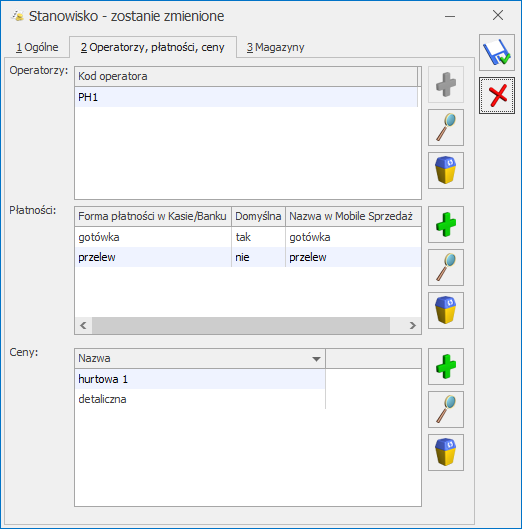
- Operatorzy – w tym miejscu należy przypisać do stanowiska wybranego Operatora. Do jednego stanowiska możne być przypisany tylko jeden Operator, który nie może już być przypisany do innych stanowisk.
- Formy płatności – w tabeli tej Użytkownik powinien określić, które spośród zdefiniowanych w systemie form płatności będą wykorzystywane w Comarch Mobile Sprzedaż. W tym celu należy:
- Wybrać formy płatności spośród zdefiniowanych w Konfiguracji firmy/ Kasa i Bank/ Formy płatności.
- Zdefiniować dla nich nazwy, które będą widoczne w Comarch Mobile Sprzedaż.
- Ustalić domyślną formę płatności. Standardowo, pierwsza dodana forma płatności ustawiana jest jako domyślna. Użytkownik ma możliwość zmiany. Domyślną formą płatności musi być płatność typu gotówka, nie odroczona.
- Ceny – w tabeli wybierane są ceny, które będą wysyłane na urządzenie mobilne. Wymagane jest wybranie przynajmniej jednej ceny sprzedaży. Cena zakupu jest wysyłana opcjonalnie.
Magazyny:
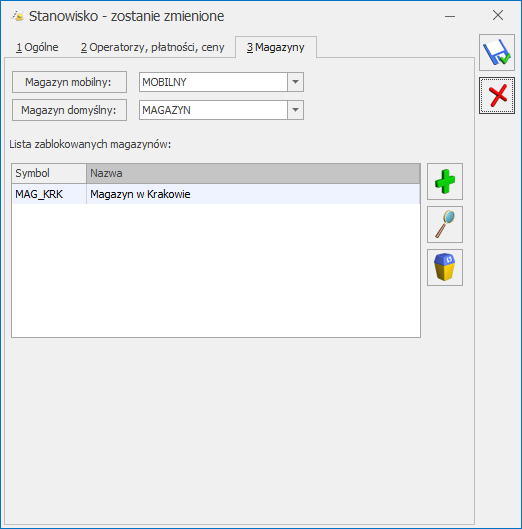
- Magazyn mobilny – można wybrać magazyn tylko o statusie „mobilny”. Wybrany magazyn służy do przesyłania stanów magazynowych na urządzenie za pomocą dokumentów MM, w których magazynem docelowym jest magazyn mobilny. Należy założyć tyle magazynów mobilnych, ile będzie stanowisk Comarch Mobile Sprzedaż. Na magazyn ten trafiają wystawione na urządzeniu mobilnym Faktury Sprzedaży (FS), Paragony (PA) oraz Wydania Zewnętrzne (WZ). Pole może pozostać niewypełnione, aż do momentu ustalenia schematu numeracji dla przynajmniej jednego dokumentu związanego z magazynem mobilnym (FS, PA, WZ, MM).
- Magazyn domyślny – na wybrany w tym polu magazyn (tylko o statusie „lokalny”) podczas synchronizacji trafiają zwroty niesprzedanego towaru (przesunięcia międzymagazynowe MM). Ponadto mogą tam trafiać wystawione na urządzeniu mobilnym rezerwacje odbiorcy (RO) oraz faktury pro-forma (FPF), na których domyślnie podpowiada się ten magazyn (w razie potrzeby można go zmienić na dowolny magazyn lokalny w Comarch ERP Optima na etapie wystawiania dokumentu). Pole może pozostać niewypełnione, aż do momentu ustalenia schematu numeracji dla przynajmniej jednego dokumentu związanego z magazynem domyślnym (RO, FPF, MM).\
- Lista zablokowanych magazynów – do listy blokad można dodać tylko magazyn o typie lokalny. Dodanie magazynu do listy spowoduje, że Operator danego urządzenia mobilnego nie będzie miał możliwości podglądu zasobów na tym magazynie oraz nie będzie mógł wystawiać dokumentów rezerwacji (RO) i Pro-Forma (FPF) na ten magazyn.
Synchronizacja danych
Urządzenie mobilne pobiera z bazy Comarch ERP Optima informacje o ustawieniach, towarach, cenniku, kontrahentach oraz stanach magazynowych na podstawie danych zdefiniowanych w konfiguracji określonego stanowiska. To, z którego stanowiska dane będą ściągane, zależy od zalogowanego do urządzenia Operatora. Operator może mieć przypisane tylko jedno takie stanowisko.
- Ustawienia
Parametry synchronizowane są na podstawie zalogowanego do urządzenia Operatora. Podczas pierwszego logowania Operatora na urządzeniu mobilnym sprawdzane jest czy taki Operator istnieje we wskazanej bazie, czy ma przypisane stanowisko sprzedaży mobilnej oraz czy na jego karcie jest zaznaczony moduł Handel lub Handel Plus. Jeżeli Operator nie będzie logował się do programu Comarch ERP Optima to zaznaczenie modułów nie będzie miało wpływu na pobieranie ich licencji. Jeśli autoryzacja Operatora powiedzie się, wówczas nastąpi synchronizacja danych wg ustawień tego stanowiska. Kolejne synchronizacje można wykonywać w dowolnym momencie na urządzeniu mobilnym. Na tym etapie na urządzenie przesyłane są informacje o formach płatności i schematach numeracji. Po synchronizacji on‑line (połączenie z serwerem) dalsza praca może odbywać się w trybie off-line (brak połączenia z serwerem).
Ponadto na urządzenie mobilne przesyłane są następujące ustawienia dostępne na karcie Operatora w Comarch ERP Optima:
- sprzedaż poniżej minimalnej marży,
- brak dostępu do cen zakupu,
- blokady zmiany cen na PA, FA, WZ, RO i FPF.
Umożliwienie sprzedaży poniżej minimalnej marży ma dodatkowe znaczenie w porównaniu z Comarch ERP Optima. Nawet w przypadku braku ustalenia w systemie ERP minimalnej marży towaru, na urządzeniu mobilnym domyślnie blokowana jest sprzedaż poniżej ceny zakupu (minimalna marża wynosi domyślnie 0%). To ustawienie jest niezależne od systemu ERP i tylko zaznaczenie odpowiedniego parametru na karcie Operatora (Sprzedaż poniżej minimalnej marży) spowoduje możliwość takiej sprzedaży.
Do wyliczenia marży brana jest pod uwagę ostatnia cena zakupu towaru, a w przypadku dokumentów FA, PA i WZ jego rzeczywisty koszt. To działanie jest niezależne od ustawienia parametru Symulacja wartości zakupu (marży) po stronie Comarch ERP Optima.
- Towary
Do urządzenia przekazywane są dane o towarach takie jak: Kod, nazwa, kody EAN (kod domyślny oraz kody dodatkowe), jednostki miary (jednostka podstawowa oraz jednostki pomocnicze), stawka VAT, ceny, minimalna marża.
Dodatkowe kody EAN wykorzystywane są do wyszukiwania towarów podczas wystawiania dokumentów na urządzeniu mobilnym. Każdy kod EAN powiązany jest z przypisaną mu jednostką miary. Na pozycjach dokumentów wczytanych do systemu ERP widoczne są domyślne kody EAN pobrane z karty cennikowej danej pozycji.
O tym, które towary zostaną zsynchronizowane decyduje konfiguracja stanowiska mobilnego. Może to być albo cały cennik (Grupa Główna) albo towary z wybranej grupy towarowej.
Ponadto na zakładce Dodatkowe na formularzu pozycji cennikowej w Comarch ERP Optima znajduje się parametr Dostępny w Mobile. Towar wysyłany jest na dane stanowisko sprzedaży mobilnej jeżeli spełnia dwa warunki:
- Ma zaznaczony parametr Dostępny w Mobile;
- Należy do grupy wybranej w konfiguracji danego stanowiska sprzedaży mobilnej (i/lub którejś z jej podgrup; menu Start/Konfiguracja/ Firma/ Urządzenia mobilne/ Stanowiska).
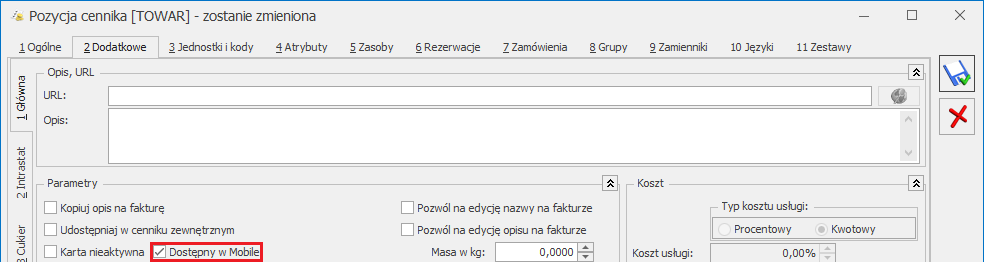
Na nowo dodanych pozycjach cennikowych parametr Dostępny w Mobile jest domyślnie zaznaczony. Ponadto w bazach skonwertowanych z wcześniejszych wersji Comarch ERP Optima parametr jest domyślnie zaznaczony na wszystkich pozycjach cennikowych.
Z poziomu listy Cennika i listy Zasobów dostępna jest operacja seryjna: Zmiana parametrów Comarch ERP Mobile. Dzięki tej operacji możliwe jest seryjne zaznaczenie lub odznaczenie parametru Dostępny w Mobile na zaznaczonych pozycjach listy.
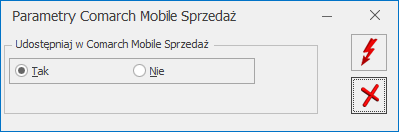
Na urządzenie mobilne wysyłane są wszystkie ceny danego towaru. Cena domyślna na urządzeniu jest wyróżniona zielonym „ptaszkiem” i to ona przenoszona jest na transakcje.
Przesyłana jest również granica ceny w postaci minimalnej marży oraz maksymalnego rabatu (jeżeli zostały zdefiniowane na oknie pozycji cennika na zakładce Ogólne).
Ponadto należy upewnić się, że na formularzu operatora menu: Start /Konfiguracja /Program/ Użytkowe/ Operatorzy jest odznaczona opcja: Sprzedaż poniżej min. marży / maks. Rabatu.
Dodatkowo na platformę android możliwe jest przesłanie zdjęć towaru lub filmów w formacie gif. Jeżeli do towaru mamy przypisanych kilka zdjęć, to po synchronizacji na urządzeniu mobilnym jako domyślne pokaże się zdjęcie, dla którego wartość atrybutu (czyli de facto nazwa pliku) po stronie Comarch ERP Optima jest alfabetycznie pierwsza (karta towaru, lista przypisanych atrybutów binarnych – sortowanie po kolumnie Wartość). Istnieje możliwość podglądu pozostałych zdjęć/filmów.
Pozycje cennikowe z zaznaczonym parametrem Karta nieaktywna nie są synchronizowane.
- Ceny
Na urządzenie wysyłane są tylko te ceny, które zostały dodane do stanowiska sprzedaży mobilnej w konfiguracji Comarch ERP Optima. Wymagane jest wybranie przynajmniej jednej ceny sprzedaży, a cena zakupu może nie być wysyłana na urządzenie.
Ceny wysłanej na urządzenie mobilne nie można oznaczyć jako nieaktywna w systemie ERP.
W przypadku nie wysłania na urządzenie mobilne ceny zakupu, Użytkownik Comarch Mobile Sprzedaż nie będzie miał dostępu do danych związanych z marżą uzyskaną ze sprzedaży
- Kontrahenci
Na urządzenie przekazywane są dane kontrahentów takie jak: kod kontrahenta, nazwa, adres, forma płatności, termin płatności. O tym, którzy kontrahenci zostaną zsynchronizowani decyduje konfiguracja stanowiska mobilnego. Może to być cała lista kontrahentów (puste pole Grupa kontrahentów) lub kontrahenci należący do wskazanej grupy.
Ponadto możliwe jest wysyłanie kontrahentów na urządzenie mobilne wg opiekuna. Funkcjonalność ta jest dostępna po zaznaczeniu parametru Eksport wg opiekuna w konfiguracji stanowiska sprzedaży mobilnej w Comarch ERP Optima. Aby dany kontrahent został wysłany, opiekunem (ustawionym na karcie tego kontrahenta w Comarch ERP Optima) musi być Operator przypisany do danego stanowiska sprzedaży mobilnej. Ponadto, jeżeli do stanowiska sprzedaży mobilnej przypisana jest konkretna grupa kontrahentów, dany kontrahent musi do niej należeć.
W przypadku wysyłania całej listy kontrahentów istotne jest to, że na urządzenie wysyłana jest informacja, do jakiej grupy należy kontrahent (przydatne podczas filtrowania listy).
Na urządzenie wysyłane są również rabaty ustalone dla kontrahentów w Comarch ERP Optima. Rabaty działają na urządzeniu tak samo jak w systemie ERP.
Na urządzenie przekazywany jest parametr Blokada wystawiania dok. rozchodowych. Jego działanie na urządzeniu w porównaniu do Comarch ERP Optima różni się w przypadku dokumentów Pro-Forma (FPF) oraz Rezerwacji odbiorcy (RO). Jeżeli jest zaznaczony, to w systemie ERP nie można wystawić takich dokumentów, natomiast na urządzeniu jest taka możliwość.
Na urządzenie są wysyłane dane związane z kontrolą limitu kredytu i limitu przeterminowanych płatności, które uzupełnione są na formularzu kontrahenta w Comarch ERP Optima, na zakładce Handlowe.

Blokada lub ostrzeżenie podczas wystawiania dokumentów w Comarch Mobile zależy od ustawienia parametru na karcie Operatora w systemie ERP (menu Start/Konfiguracja/ Program/ Użytkowe/ Operatorzy zakładka Parametry). Ponieważ kontrola na urządzeniu mobilnym dotyczy tylko zapisu na trwałe (zatwierdzenia) wysyłana jest wartość parametru Kontrola płatności – Zapis na trwałe.
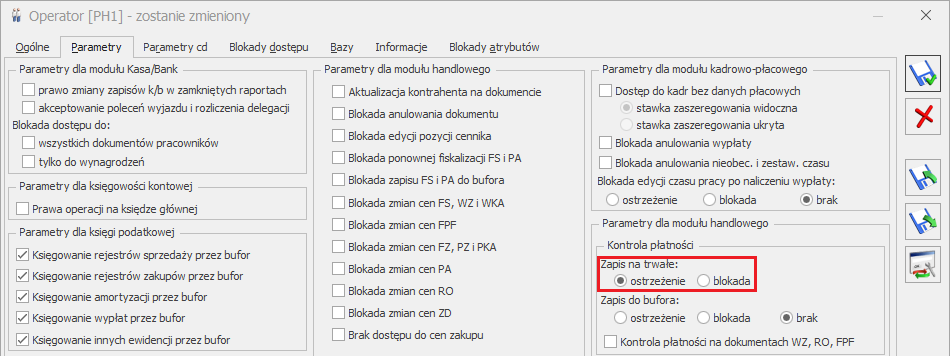
Kontrola płatności standardowo dotyczy dokumentów sprzedażowych, czyli faktur sprzedaży (FA) i paragonów (PA). Jeżeli ma ona dotyczyć również wydań zewnętrznych (WZ), rezerwacji odbiorcy (RO) i dokumentów Pro‑Forma (FPP), to należy zaznaczyć na karcie Operatora w Comarch ERP Optima (menu Start/Konfiguracja/ Program/ Użytkowe/ Operatorzy zakładka Parametry) parametr Kontrola płatności na dokumentach WZ, RO, FPF.
Po dokonaniu anonimizacji danych kontrahenta w Comarch ERP Optima, kontrahent ten zostaje ukryty na urządzeniu mobilnym.
- Zasoby
Na urządzeniu mobilnym stany magazynowe dla poszczególnych pozycji cennika pokazywane są dla magazynów lokalnych (zasoby w Comarch ERP Optima) oraz dla Magazynu Mobilnego powiązanego ze stanowiskiem sprzedaży (zasoby wysłane na urządzenie mobilne). Nie są dostępne w żaden sposób (podgląd stanu, wystawianie dokumentów) zasoby magazynów lokalnych zablokowanych w konfiguracji stanowiska sprzedaży mobilnej (menu Start/Konfiguracja/ Firma/ Urządzenia mobilne/ Stanowiska zakładka Magazyny).
Aby utworzyć zasób na urządzeniu mobilnym należy przesunąć towary dokumentem MM na Magazyn Mobilny powiązany z danym stanowiskiem i wykonać synchronizację na urządzeniu mobilnym. Raz przesłany na urządzenie dokument MM nie może być wysłany ponownie.
Zwrot zasobów jest realizowany na urządzeniu mobilnym poprzez wystawienie odpowiedniego dokumentu i trafia do Magazynu domyślnego (określonego w konfiguracji stanowiska).
Wysyłanie zasobów na urządzenie mobilne nie zawsze jest konieczne. Stany magazynowe poszczególnych pozycji cennika w Comarch ERP Optima są widoczne zawsze, co umożliwia skuteczne wystawianie dokumentów rezerwacji i faktur Pro-Forma (RO i FPF). Należy pamiętać, że aby stany były jak najbardziej aktualne należy często wykonywać synchronizację na urządzeniu mobilnym.
- Atrybuty Towaru
Na formularzu atrybutu dostępne są dwa parametry, które pojawiają się tylko wtedy, gdy skonfigurowane jest przynajmniej jedno stanowisko sprzedaży mobilnej: udostępniaj w Mobile oraz pozwalaj na edycję.
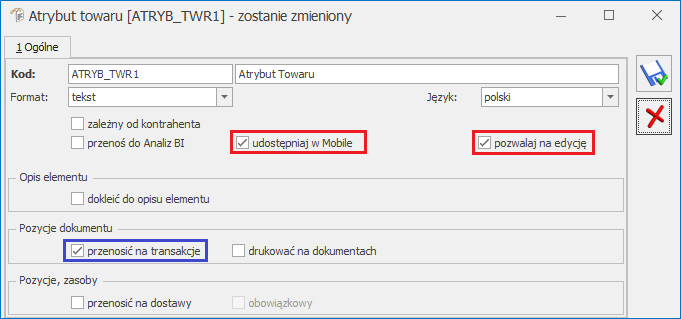
Zaznaczenie parametru udostępniaj w Mobile spowoduje, że atrybut zostanie wysłany na urządzenie mobilne i będzie widoczny na karcie towaru (pod warunkiem, że jest przypisany do danego towaru po stronie systemu ERP). Zaznaczenie parametru pozwalaj na edycję spowoduje jego wysłanie bezwarunkowo (może nie mieć przypisanej wartości). Dzięki temu można będzie użyć tego atrybutu podczas wystawiania dokumentów z dowolnym towarem.
Atrybutu nie można dodawać ręcznie do pozycji dokumentu do momentu zaznaczenia parametru pozwalaj na edycję. Ponadto zaznaczenie parametru spowoduje, że będzie można zmieniać wartość atrybutu dodanego do pozycji automatycznie (jeśli zaznaczony jest parametr przenosić na transakcje). Należy pamiętać, że atrybut dodany ręcznie na pozycję dokumentu wymaga ręcznego uzupełnienia jego wartości.
Zaznaczony parametr przenosić na transakcje powoduje, że atrybut jest automatycznie dodawany do pozycji dokumentu (niezależnie od parametru pozwalaj na edycję). Wartość parametru (zaznaczenie lub nie) pobierana jest z atrybutu przypisanego do karty towaru (nie z ogólnej definicji atrybutu w menu Ogólne/ Atrybuty).
Wysyłane są wszystkie formaty atrybutów (w tym typu lista, ze wszystkimi jej wartościami) za wyjątkiem atrybutów binarnych (nie dotyczy to zdjęć i filmów w formacie gif, które są wysyłane). Nie są też wysyłane atrybuty zależne od kontrahenta.
Atrybuty towaru dodane na pozycjach dokumentów wystawionych na urządzeniu mobilnym są przesyłane wraz z tymi dokumentami do systemu ERP.
- Atrybuty Kontrahenta
Atrybuty kontrahenta wysyłane są na urządzenie mobilne na takich samych zasadach jak atrybuty towarów.
Na karcie atrybutu kontrahenta dostępne są dwa parametry udostępniaj w Mobile oraz pozwalaj na edycję:
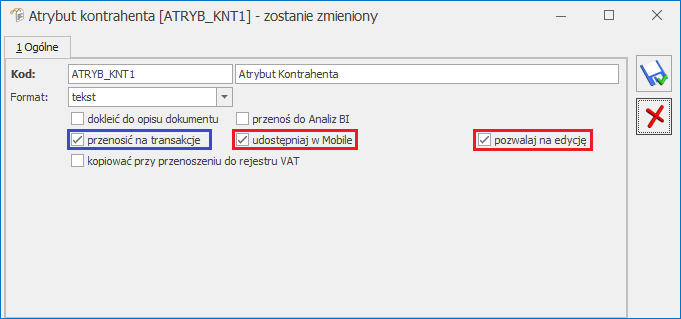
Zaznaczenie parametru udostępniaj w Mobile spowoduje, że atrybut zostanie wysłany na urządzenie mobilne i będzie widoczny na karcie kontrahenta (pod warunkiem, że jest przypisany do danego kontrahenta po stronie systemu ERP). Zaznaczenie parametru pozwalaj na edycję spowoduje jego wysłanie bezwarunkowo (może nie mieć przypisanej wartości). Dzięki temu można będzie użyć tego atrybutu podczas wystawiania dokumentów na dowolnego kontrahenta oraz podczas dodawania nowego kontrahenta po stronie urządzenia mobilnego.
Atrybutu nie można dodawać ręcznie do nagłówka dokumentu do momentu zaznaczenia parametru pozwalaj na edycję. Ponadto zaznaczenie parametru spowoduje, że będzie można zmieniać wartość atrybutu dodanego do nagłówka automatycznie (jeśli zaznaczony jest parametr przenosić na transakcje). Należy pamiętać, że parametr dodany ręcznie do nagłówka dokumentu wymaga ręcznego uzupełnienia jego wartości.
Zaznaczony parametr przenosić na transakcje powoduje, że atrybut jest automatycznie dodawany do nagłówka dokumentu (niezależnie od parametru pozwalaj na edycję). Wartość parametru (zaznaczenie lub nie) pobierana jest z atrybutu przypisanego do karty kontrahenta (nie z ogólnej definicji atrybutu w menu Ogólne/ Atrybuty). Podczas wystawiania dokumentu dla nowo utworzonego na urządzeniu mobilnym kontrahenta możliwe jest tylko ręczne dodanie atrybutów kontrahenta do nagłówka.
Wysyłane są wszystkie formaty atrybutów (w tym typu lista, ze wszystkimi jej wartościami).
Atrybuty kontrahenta dodane do nagłówków dokumentów wystawionych na urządzeniu mobilnym są przesyłane wraz z tymi dokumentami do systemu ERP.
- Atrybuty Dokumentu
Na urządzenie wysyłane są atrybuty dokumentu, na których formularzu zaznaczono parametr udostępniaj w Mobile. Zaznaczenie tego parametru jest jednoznaczne z pozwoleniem na edycję, ponieważ na urządzenie nie trafia żadna wartość tego typu atrybutu. Atrybuty dokumentu można dodawać do nagłówka dokumentu tylko ręcznie.
Atrybuty dokumentu dodane do nagłówków dokumentów wystawionych na urządzeniu mobilnym są przesyłane wraz z tymi dokumentami do systemu ERP.
Dokumenty wystawiane na urządzeniu mobilnym
W aplikacji Comarch Mobile Sprzedaż współpracującej z systemem Comarch ERP Optima możliwe jest wystawianie następujących dokumentów:
- Rezerwacja odbiorcy (RO). Dokument może być wystawiony na dowolny magazyn lokalny w Comarch ERP Optima (domyślnie podpowiada się Magazyn domyślny ze stanowiska sprzedaży mobilnej).
- Dokument Pro-Forma (FPF). Dokument może być wystawiony na dowolny magazyn lokalny w Comarch ERP Optima (domyślnie podpowiada się Magazyn domyślny ze stanowiska sprzedaży mobilnej).
- Faktura sprzedaży (FA). Dokument może być wystawiony tylko na Magazyn Mobilny powiązany z konkretnym stanowiskiem (pod warunkiem istnienia odpowiedniej, dostępnej ilości zasobów). Faktury mogą być rozliczone lub nie (ogólna kwestia dotycząca rozliczenia dokumentów została przedstawiona w dalszej części punktu 3.3).
- Paragon (PA). Dokument może być wystawiony tylko na Magazyn Mobilny powiązany z konkretnym stanowiskiem (pod warunkiem istnienia odpowiedniej, dostępnej ilości zasobów).
- Wydanie zewnętrzne (WZ). Dokument może być wystawiony tylko na Magazyn Mobilny powiązany z konkretnym stanowiskiem (pod warunkiem istnienia odpowiedniej, dostępnej ilości zasobów).
- Zwrotny dokument przesunięcia międzymagazynowego (MM). Aby zwrócić zasoby wysłane dokumentem MM na urządzenie mobilne należy wykonać zwrot na urządzeniu mobilnym. Podczas synchronizacji utworzony w wyniku tej operacji dokument wykona przesunięcie zasobów z Magazynu Mobilnego na Magazyn domyślny określony w konfiguracji stanowiska.
Blokada nie dotyczy dokumentów MM tworzonych z poziomu korekt wystawionych do dokumentów wczytanych z Comarch Mobile Sprzedaż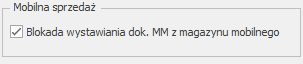
Dokumenty RO, FPF, FA, PA oraz WZ wystawione na urządzeniu mobilnym mogą mieć wskazanego innego odbiorcę oraz innego płatnika (dotyczy FA i PA). Dane te są później wczytywane do systemu ERP.
Ponadto na urządzeniu mobilnym można wystawiać dokumenty KP/KW.
Możliwe jest również rozliczanie nierozliczonych płatności. Do urządzenia mobilnego przesyłane są informacje o nierozliczonych dokumentach dla wybranej w konfiguracji stanowiska grupy kontrahentów. Mogą to być zarówno należności jak i zobowiązania. Płatność może być rozliczona po stronie urządzenia mobilnego (utworzony zostaje dokument KP lub KW), a po kolejnej synchronizacji po stronie Comarch ERP Optima dokument, który ją wygenerował zostanie rozliczony.
Istotną sprawą podczas pracy na urządzeniu mobilnym jest rozliczanie dokumentów. Należy zdecydować czy dokumenty mają być rozliczone po stronie urządzenia mobilnego czy po stronie Comarch ERP Optima. Nie powinno rozliczać się dokumentów po obu stronach. Może to spowodować wystąpienie błędów podczas wczytywania dokumentów do Comarch ERP Optima! Dokumenty mające odroczoną płatność można wczytać do Comarch ERP Optima jako nierozliczone i rozliczyć na tej samej zasadzie co inne dokumenty w programie.
Dokumenty gotówkowe lub z inną formą płatności, które rozliczyliśmy na urządzeniu mobilnym najlepiej wczytać dopiero po wykonaniu na urządzeniu mobilnym rozliczenia kasy. Jeżeli nie wykonamy rozliczenia kasy dokumenty trafią do programu jako nierozliczone i należy bezwzględnie pamiętać, żeby ich nie rozliczyć po stronie Comarch ERP Optima (w przyszłości spowoduje to błędy podczas synchronizacji). Przykładem takiej sytuacji jest scenariusz:
- Wystawiamy dokument na urządzeniu mobilnym i rozliczamy go
- Nie rozliczamy kasy
- Wczytujemy dokument do Comarch ERP Optima – wczytuje się on jako nierozliczony
- Ktoś rozlicza dokument w Comarch ERP Optima
- Wykonujemy po jakimś czasie rozliczenie kasy na urządzeniu mobilnym
- Ponownie wczytujemy dokumenty do Comarch ERP Optima
- Otrzymujemy błąd podczas synchronizacji, ponieważ program chce wczytać rozliczenie dokumentu, które już istnieje w programie!
Aby poradzić sobie z tym problemem należy skasować rozliczenie powiązane z danym dokumentem.
Ponadto należy pamiętać, że zalecaną ścieżką wystawiania i rozliczania dokumentów w urządzeniu mobilnym jest:
- Wystawienie dokumentu
- Rozliczenie dokumentu (dotyczy również dokumentów gotówkowych – nie są one rozliczane automatycznie, dopóki nie ustawimy odpowiedniego parametru po stronie Comarch Mobile Sprzedaż – Automatyczna zapłata)
- Rozliczenie kasy na urządzeniu mobilnym (uwzględnia ono wszystkie dokumenty rozliczone)
- Wykonanie synchronizacji na urządzeniu mobilnym
- Wczytanie dokumentów do systemu Comarch ERP Optima
Wczytywanie dokumentów do Comarch ERP Optima
Wczytywanie dokumentów wystawionych w Comarch Mobile Sprzedażodbywanie się za pomocą znanej Użytkownikom Comarch ERP Optima Detal ikony widocznej w grupie Handel w górnym menu programu.

Po kliknięciu w powyższą ikonę otwiera się okno synchronizacji.
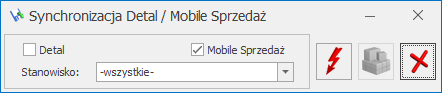
Na oknie możemy określić, czy chcemy dokonać synchronizacji tylko stanowisk Comarch Mobile Sprzedaż oraz wybrać konkretne stanowisko z rozwijanej listy. Możliwa jest synchronizacja wszystkich stanowisk Comarch Mobile Sprzedaż oraz w ogóle wszystkich stanowisk skonfigurowanych w programie (Comarch ERP Optima Detal + Comarch Mobile Sprzedaż).
Wczytywane są następujące dokumenty:
- Rezerwacje Odbiorcy (RO) – trafiają one na wybrany podczas wystawiania dokumentu magazyn, zawsze do bufora.
- Dokumenty Pro-Forma (FPF) – trafiają one na wybrany podczas wystawiania dokumentu magazyn, zawsze jako zapisane na trwałe.
- Faktury Sprzedaży (FA) – trafiają one na Magazyn mobilny, zawsze jako zapisane na trwałe. Jeżeli faktura została rozliczona po stronie urządzenia mobilnego zostaną zaczytane dokumenty rozliczające KP powiązane z daną fakturą lub fakturami.
- Paragony (PA) – trafiają one na Magazyn mobilny, zawsze jako zapisane na trwałe. Mogą być przekształcone do faktury.
- Wydania zewnętrzne (WZ) – trafiają one na Magazyn mobilny, zawsze jako zapisane na trwałe. Mogą być przekształcone do faktury lub paragonu. W przypadku przekształcenia do paragonu VAT na dokumencie WZ musi być liczony „od brutto”.
- Zwrotne przesunięcia międzymagazynowe (MM)– magazynem docelowym jest Magazyn domyślny powiązany ze stanowiskiem sprzedaży mobilnej.
Blokada nie dotyczy dokumentów MM tworzonych z poziomu korekt wystawionych do dokumentów wczytanych z Comarch Mobile Sprzedaż. 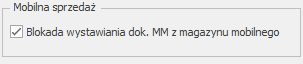
- Dokumenty KP/KW – wystawione na urządzeniu mobilnym, trafiają do Comarch ERP Optima do rejestru powiązanego ze stanowiskiem sprzedaży mobilnej.
Jako pierwsze do systemu Comarch ERP Optima wczytywane są dokumenty RO i FPF (nie tworzą płatności, nie mają wpływu na stan magazynowy). Dzięki temu zawsze trafią one do systemu, nawet w przypadku problemów ze stanem magazynowym lub raportami kasowymi/bankowymi.
Pozycje dokumentów wystawionych w Comarch Mobile Sprzedaż są wczytywane do Comarch ERP Optima w takiej samej jednostce miary, jaka została użyta na urządzeniu mobilnym.
Ponadto do systemu wczytywane są rozliczenia dokumentów. W przypadku braku możliwości wczytania rozliczenia (np. rozliczenie zostało wykonane po stronie Comarch ERP Optima) jest ono pomijane, a kolejne rozliczenia są wczytywane do systemu. Komunikat o braku możliwości rozliczenia będzie pojawiał się aż do skutku (np. umożliwienia rozliczenia poprzez jego usunięcie w Comarch ERP Optima).
Płatność do dokumentu handlowego realizowana jest w kilku etapach. Kolejna synchronizacja po stronie Comarch ERP Optima spowoduje rozliczenie dokumentu.
Z urządzenia mobilnego do Comarch ERP Optima nie są wysyłane: – informacje o samochodach (z sekcji Słowniki), – informacje o rodzajach przejazdów (z sekcji Słowniki), – sekcja Przejazdy, – sekcja Wizyty.
Anulowanie dokumentów Comarch ERP Optima
Nie jest możliwe anulowanie dokumentów wystawionych na urządzeniu mobilnym.
Korekty do dokumentów w Comarch ERP Optima
Do dokumentów wystawionych na urządzeniu mobilnym i wczytanych do sytemu ERP można wystawiać korekty.
Ponieważ korekta takiego dokumentu powoduje powstanie niezgodności stanu zasobów na magazynie mobilnym (zasób „wraca” na magazyn mobilny, ale nie jest ponownie wysyłany na urządzenie mobilne) umożliwiono przekształcenie takiej korekty do dokumentu przesunięcia międzymagazynowego (MM). Dokument MM spowoduje przesunięcie zasobów z magazynu mobilnego na magazyn domyślny i w efekcie wyrównanie ilości zasobów pomiędzy magazynem mobilnym w systemie ERP a urządzeniem mobilnym.
Możliwe jest anulowanie dokumentów korygujących (pod warunkiem, że nie zostały przekształcone do dokumentu MM).
Wczytywanie nowych kontrahentów do Comarch ERP Optima
Comarch Mobile Sprzedaż umożliwia dodawanie nowych kontrahentów. Dzięki niej użytkownik aplikacji mobilnej może na bieżąco dodawać nowych odbiorców i od razu wystawiać dokumenty na ich konto. Informacje, które są wczytywane z Comarch Mobile Sprzedaż to:
- Dane słownikowe
- Warunki handlowe
- Forma płatności
- Termin płatności (w przypadku płatności odroczonej maksymalna wartość przekazywana do systemu ERP to 999 dni, nawet w przypadku ustalenia większej wartości na urządzeniu mobilnym).
- Cena początkowa
Przy wyborze dla kontrahenta formy płatności typu gotówka, termin płatności zostanie pobrany z konfiguracji tejże formy płatności w programie Comarch ERP Optima, a nie z aplikacji mobilnej.
Nowi kontrahenci są wczytywani ze statusem Podmiot gospodarczy i zaznaczonym parametrem Podatnik VAT czynny.
Aktualizacja danych kontrahenta zmienionych na urządzeniu mobilnym
W celu umożliwienia edycji danych kontrahenta na urządzeniu mobilnym należy zaznaczyć parametr Edycja kontrahenta w konfiguracji stanowiska sprzedaży mobilnej (menu System/ Konfiguracja – Firma/Urządzenia Mobilne/Stanowiska). Po zaznaczeniu parametru i wykonaniu synchronizacji na urządzeniu mobilnym możliwa będzie edycja wszystkich pól z danymi kontrahenta. Zmiana danych kontrahenta spowoduje ich aktualizację w systemie ERP.
Aby zablokować możliwości edycji poszczególnych pól lub zmienić ustawienia pól wymaganych należy skontaktować się z autoryzowanych Partnerem Comarch.
Zmodyfikowane w Comarch Mobile Sprzedaż dane kontrahenta trafiają do systemu ERP po synchronizacji na urządzeniu mobilnym. Podczas pierwszej synchronizacji dane są wysyłane (ikona kontrahenta na urządzeniu ma kolor niebieski), a podczas kolejnej synchronizacji dane są potwierdzane przez system ERP (ikona kontrahenta ma kolor zielony).
W przypadku niektórych informacji wysyłanych z urządzenia, nie ma możliwości obsłużenia ich po stronie Comarch ERP Optima. Przykładem może być oznaczenie na urządzeniu osoby kontaktowej danego kontrahenta jako archiwalna. Nie jest to odpowiednik usunięcia przedstawiciela kontrahenta po stronie systemu ERP. Jeżeli chcemy, aby na urządzeniu nie pojawiała się dana osoba kontaktowa, to należy ją usunąć w systemie ERP.
Terminarz
Współpraca modułu CRM lub CRM Plus z Terminarzem na urządzeniu mobilnym odbywa się na zasadzie obustronnej wymiany danych. Synchronizację wykonuje się tylko po stronie urządzenia (dane trafiają do systemu ERP automatycznie).
- Moduł CRM/CRM Plus
W module CRM/CRM Plus można tworzyć kontakty/zadania, które po synchronizacji na urządzeniu mobilnym trafiają do Terminarza ze statusem do wykonania. Na urządzenie wysyłane są tylko zadania/kontakty będące w realizacji (kolor zielony na liście kontaktów i zadań).
Poniższa tabela prezentuje zależność pomiędzy rodzajami zadań:
| Comarch ERP Optima | Comarch Mobile |
|---|---|
| Kontakt | Kontakt |
| Zadanie | Spotkanie |
Wykonane (zatwierdzone) po stronie urządzenia kontakty/zadania są oznaczone, jako zrealizowane w systemie Comarch ERP Optima. Kontakty/zadania mogą również zostać odrzucone po stronie urządzenia mobilnego i taki też status (anulowane) otrzymają w module CRM po wykonaniu synchronizacji.
Ponadto kontakty/zadania wysłane na urządzenie mobilne, a następnie zrealizowane po stronie systemu ERP podczas kolejnej synchronizacji zostaną oznaczone, jako wykonane w Terminarzu na urządzeniu mobilnym (podobnie anulowane/ odrzucone).
Kontakt/zadanie utworzone na kontrahenta, który nie został wcześniej wysłany na urządzenie mobilne (nie należy do grupy kontrahentów przypisanej do stanowiska sprzedaży mobilnej) zostanie wysłany(e) na urządzenie i dane kontrahenta będą na nim (kontakcie/spotkaniu) widoczne. Tym nie mniej taki kontrahent nie będzie dostępny na liście kontrahentów po stronie urządzenia mobilnego.
- Terminarz na urządzeniu mobilnym
Kontakty tworzone na urządzeniu mogą mieć status tylko wykonany (zatwierdzony). Do modułu CRM trafiają, jako kontakty zrealizowane.
Spotkania mogą mieć na urządzeniu status do realizacji, wykonany lub odrzucony. Do modułu CRM trafiają tylko spotkania wykonane jako zrealizowane lub odrzucone jako anulowane. Jeżeli spotkanie ma nie być w ogóle wysłane należy je usunąć z poziomu urządzenia mobilnego.
Terminy typu „Prywatne” nie są wysyłane do modułu CRM.
Zawartość pola Uwagi do realizacji jest wysyłana. Po stronie systemu ERP nie można jej edytować.
Ponadto niezależnie od miejsca powstania zadania/kontaktu nie są wysyłane Wątki.
- Ankiety
Na urządzenie mobilne wysyłane są wzorce ankiet utworzone w module CRM Plus w Comarch ERP Optima, które następnie mogą zostać użyte podczas tworzenia zdarzenia CRM w Terminarzu na urządzeniu mobilnym. Następnie wypełnione ankiety synchronizowane są wraz z powiązanym Zadaniem lub Kontaktem do modułu CRM Plus w Comarch ERP Optima.
Ponadto ankieta może trafić na urządzenie jako powiązana z konkretnym Kontaktem lub Zadaniem wysyłanym z Comarch ERP Optima.
W przypadku wysyłania na urządzenie mobilne zdarzeń CRM zawierających ankiety, wysyłana jest tylko jedna ankieta. Jest to ankieta, która została podpięta do danego zdarzenia jako pierwsza. Ankieta ta jest zablokowana do usunięcia po stronie systemu ERP, pozostałe ankiety można usunąć z danego zdarzenia. Ogólnie rzecz biorąc, dla wszystkich ankiet, które zostały wysłane na urządzenie mobilne z Comarch ERP Optima, operacja usunięcia jest zablokowana.
Jeśli przesłane ankiety mają status do wypełnienia, wówczas można je edytować (wypełnić) podczas realizacji danego zdarzenia na urządzeniu mobilnym. Jeżeli na ankiecie w Comarch ERP Optima uzupełnione zostaną odpowiedzi, a ankieta ma status do wypełnienia, to odpowiedzi te zostaną wysyłane na urządzenie mobilne (będą widoczne na ankiecie). Jeśli na urządzeniu odpowiedzi zostaną zmienione (ankieta zostanie wypełniona), po zatwierdzeniu zdarzenia CRM ankieta zostanie wysłana do Comarch ERP Optima, a istaniejące odpowiedzi zostaną nadpisane.
Jeżeli w Comarch ERP Optima ankieta zostanie wypełniona, a jej status zmieniony na wypełniona/zatwierdzona, to na urządzenie mobilne zostanie wysłana ankieta z odpowiedziami, ale nie będzie można jej edytować (zmieniać odpowiedzi).
W przypadku wysłania na urządzenie mobilne kliku zdarzeń CRM zawierających tą samą ankietę, ankieta ta jest traktowana jako jeden obiekt (na urządzeniu mobilnym zmiany na ankiecie podpiętej do zdarzenia nr 1 będą widoczne na ankiecie podpiętej do zdarzenia nr 2). Po zatwierdzeniu tych zdarzeń na urządzeniu mobilnym, do Comarch ERP Optima trafi ostatnia wersja ankiety sprzed synchronizacji.
W przypadku zdarzenia CRM wygenerowanego na urządzeniu (do którego została podpięta ankieta), po synchronizacji do Comarch ERP Optima możliwe jest usunięcie podpiętej do niego ankiety. Standardowo taka ankieta ma status wypełniona i nie można jej usunąć. Dopiero zmiana statusu na do wypełnienia pozowoli usunąć ankietę.
Samochody i przejazdy
Dane dotyczące samochodów i przejazdów wymieniane są pomiędzy systemami podczas synchronizacji na urządzeniu mobilnym. Z systemu ERP pobierane są dane samochodu (numer rejestracyjny, marka i opis), natomiast z urządzenia mobilnego do systemu ERP wysyłane są dane dotyczące przejazdów (trasa, cel, długość trasy, Operator importujący/modyfikujący i dysponent).
Automat synchronizacji
Automatyczna synchronizacja danych polega na wczytywaniu danych z Comarch Mobile Sprzedaż do systemu Comarch ERP Optima regularnie w określonych odstępach czasowych bez konieczności ręcznego wywoływania importu przez Użytkownika.
Konfiguracja parametrów synchronizacji automatycznej odbywa się w Konfiguracji programu/ Automat synchronizacji.
W podgałęzi Harmonogramy widoczne są wszystkie bazy firmowe podpięte do obecnie używanej bazy konfiguracyjnej. Dla każdej z baz na zakładce Comarch ERP Optima Detal/ Comarch Mobile Sprzedaż można włączyć automatyczną synchronizację, a także określić, w jakich godzinach oraz z jaką częstotliwością będzie się ona odbywać.

Dodatkowo w Konfiguracji programu/ Automat synchronizacji/ Operator należy wpisać akronim Operatora oraz jego hasło do programu Comarch ERP Optima (o ile zostało ustalone).
Wszelkie komunikaty błędów podczas synchronizacji automatycznej zapisywane są w plikach logów, które dostępne są z poziomu systemu ERP (menu Narzędzia/ Raportowanie).
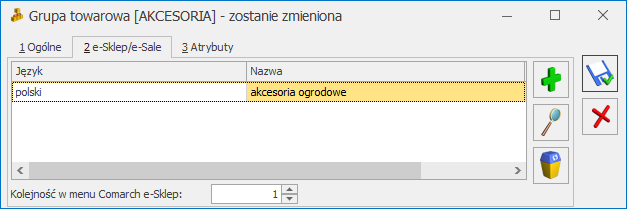
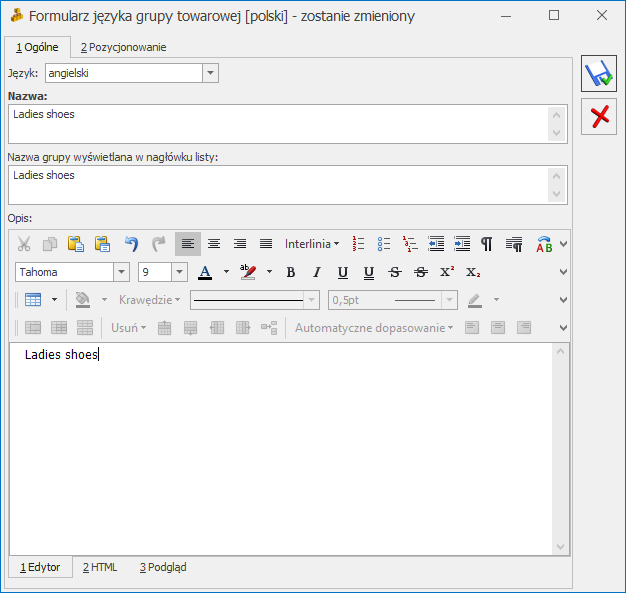
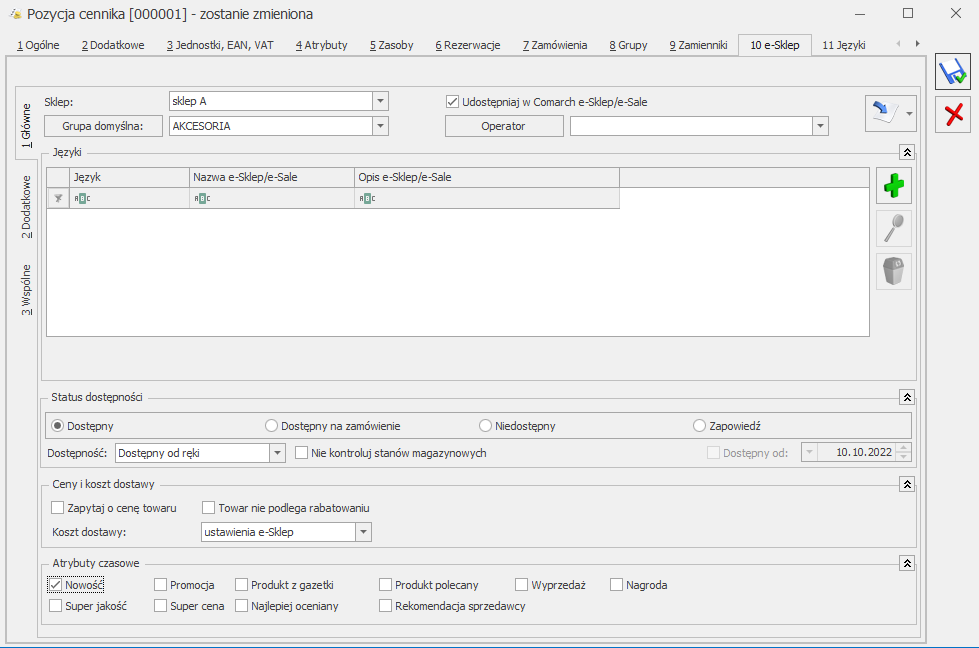
 .
.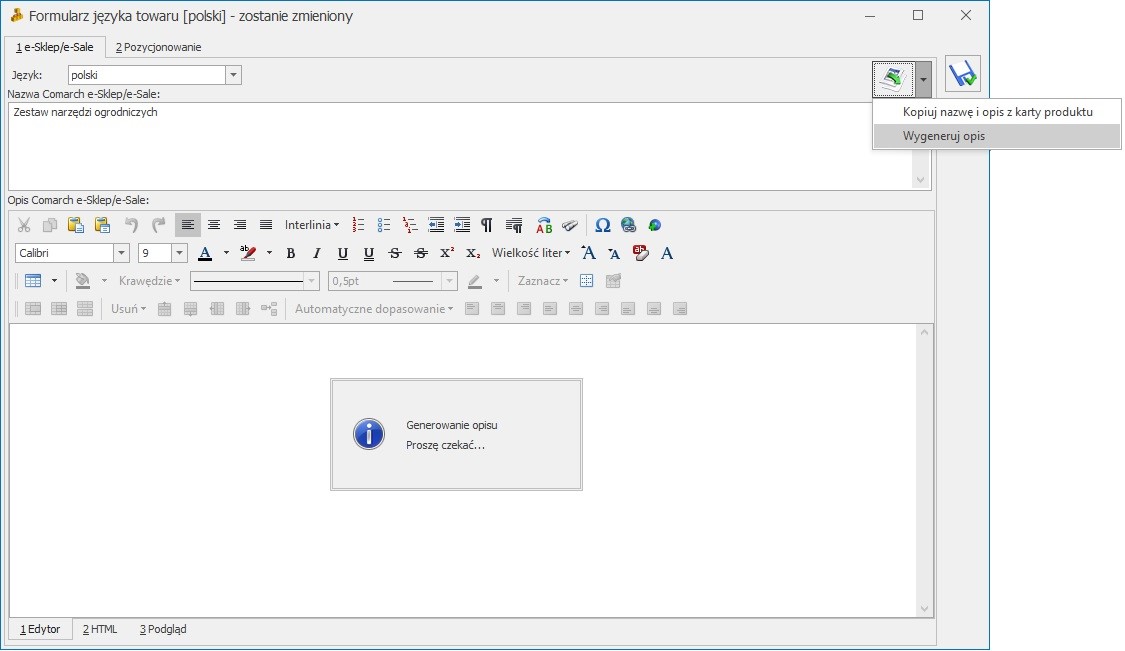
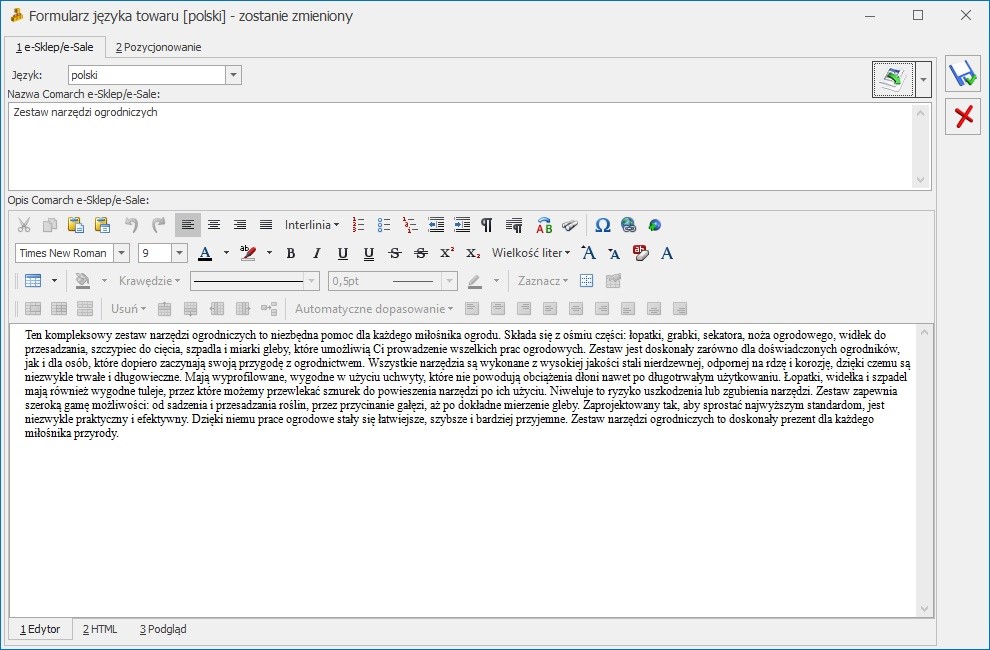
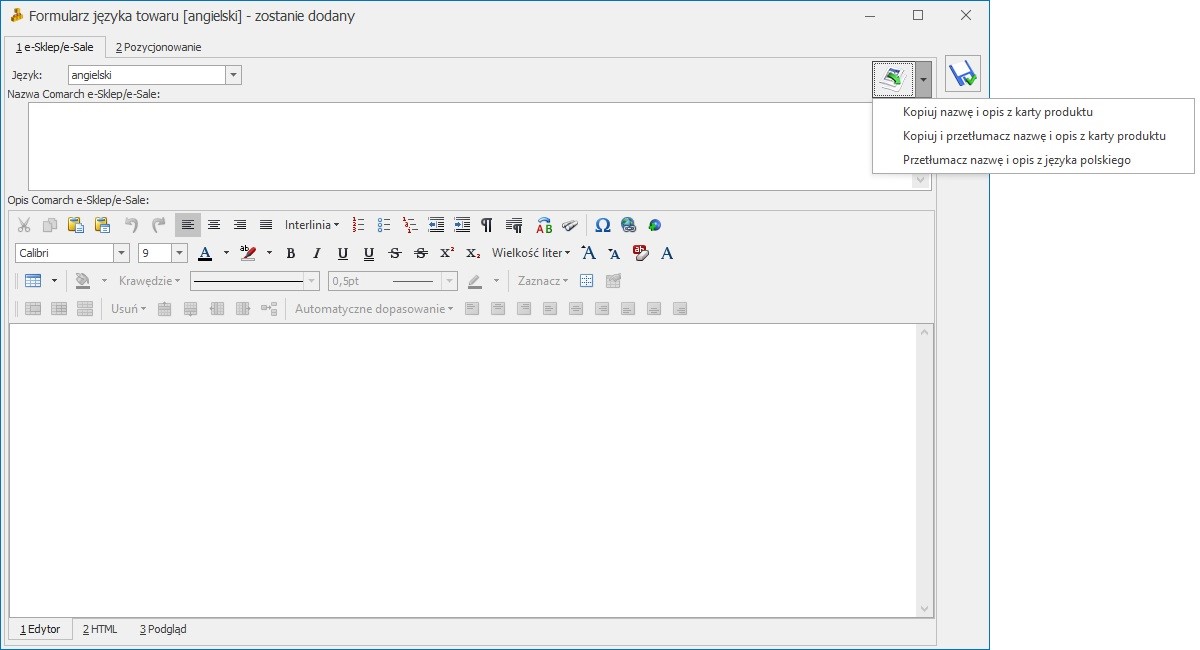
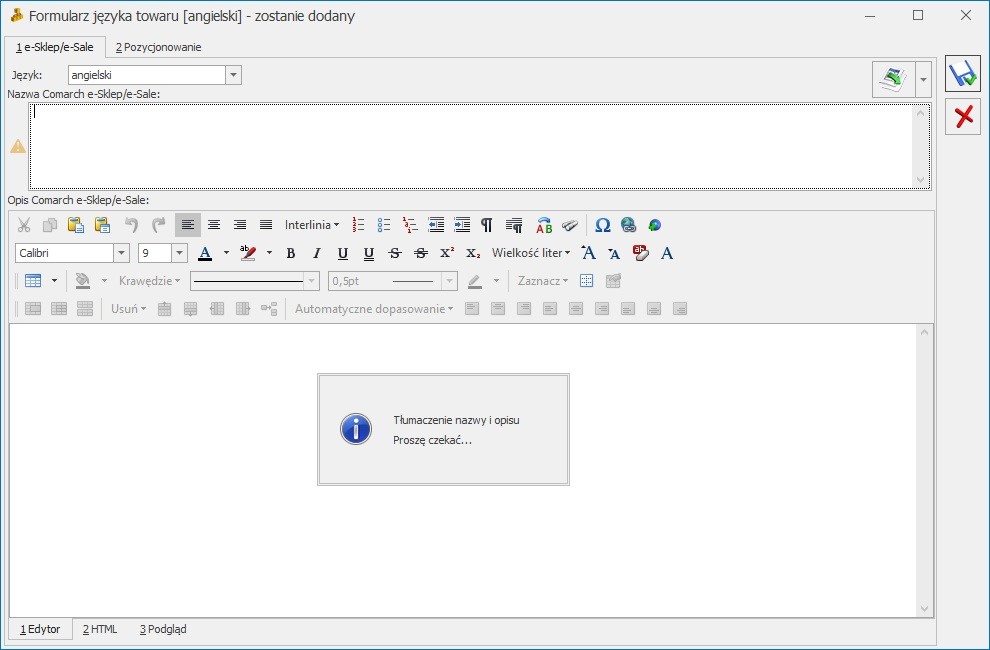
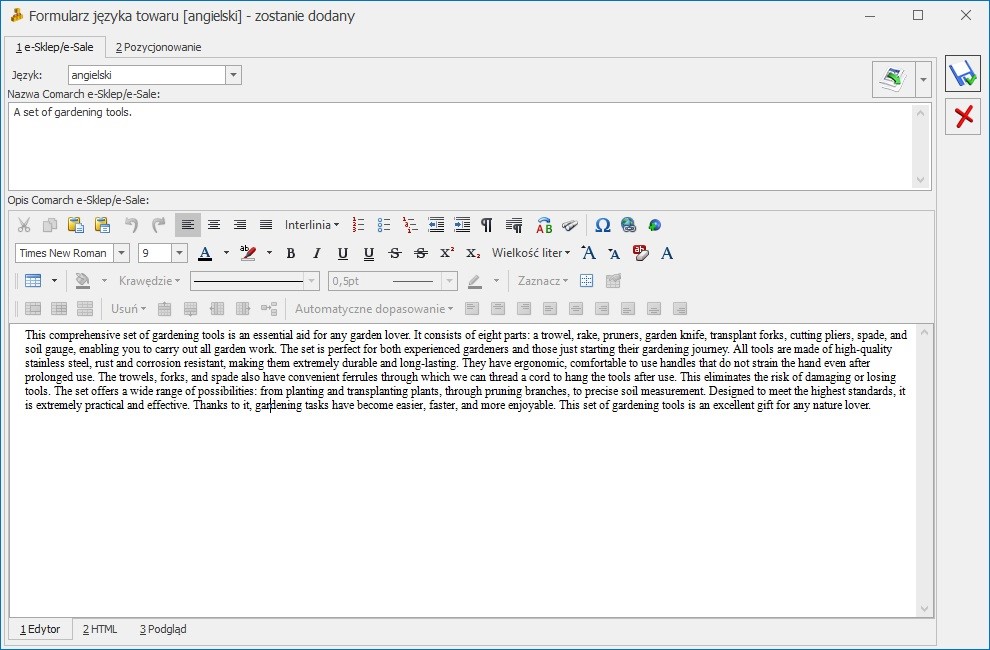
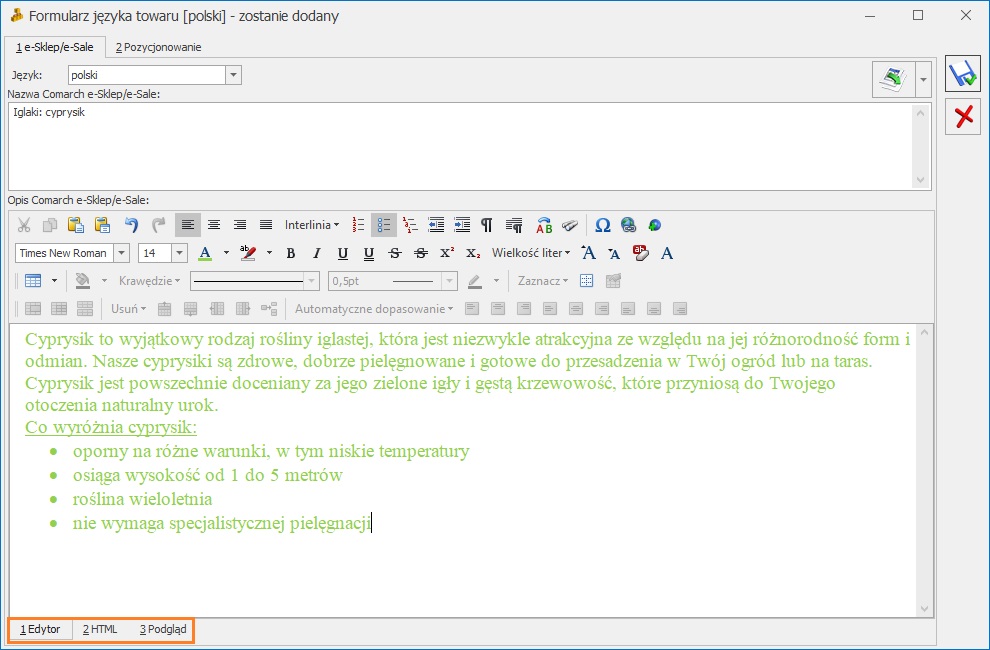
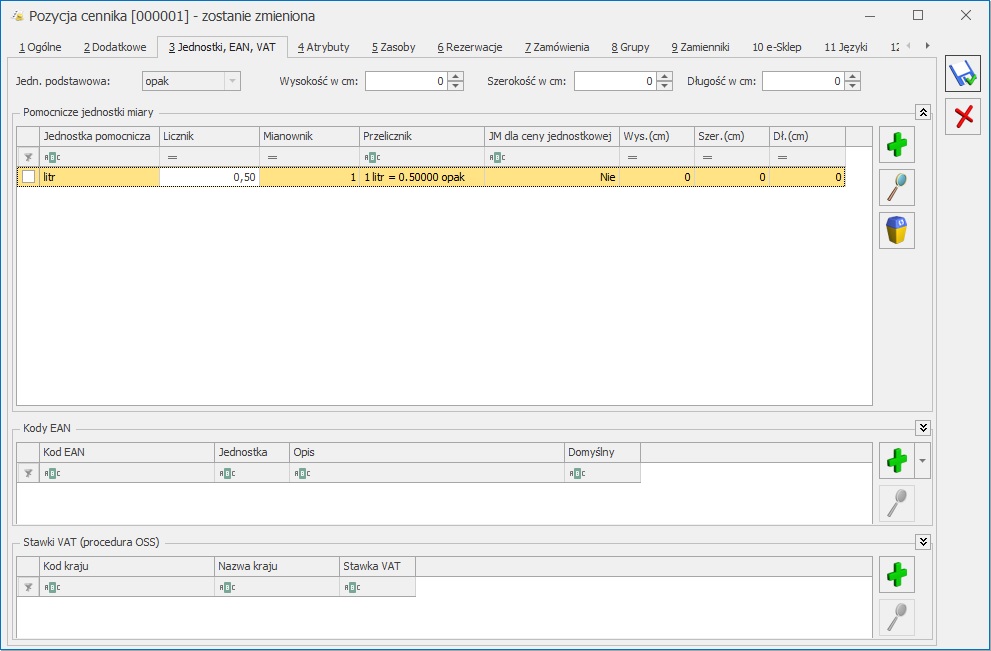

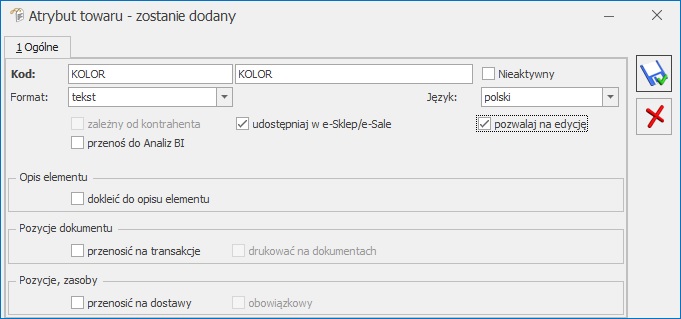
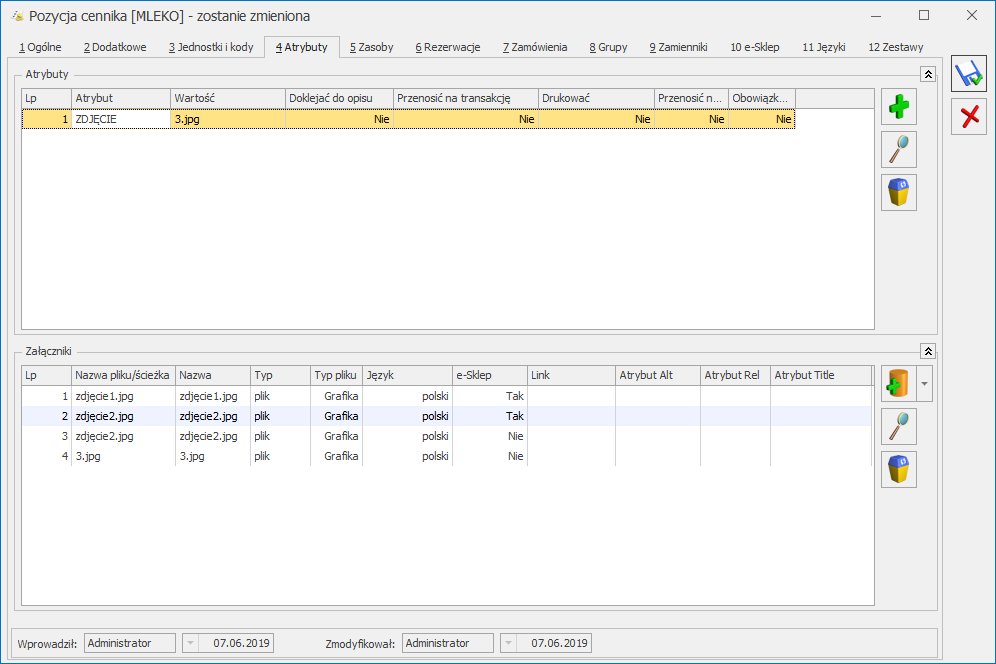
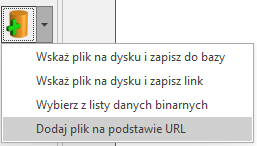
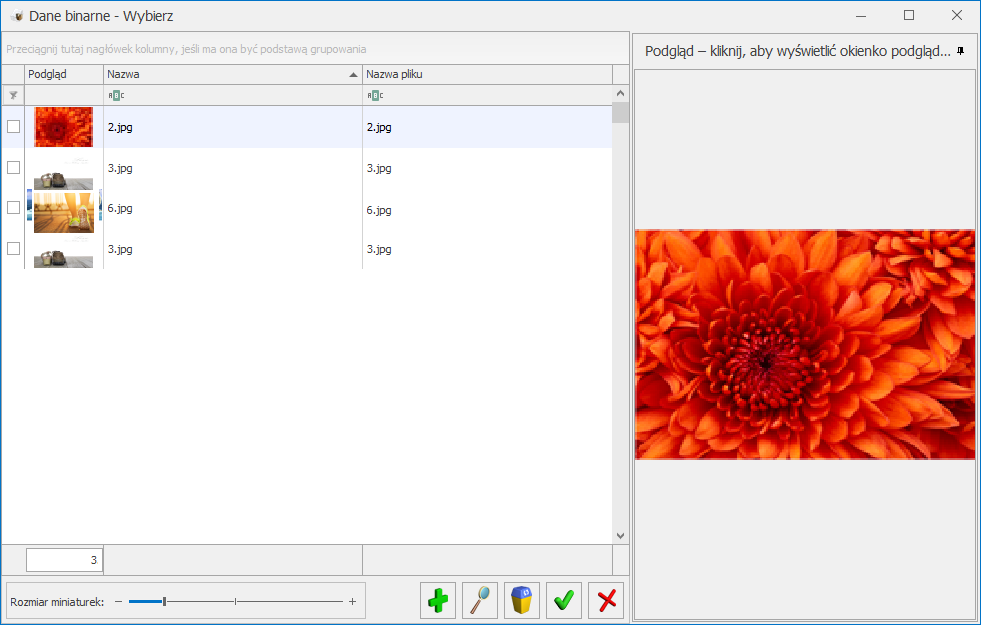
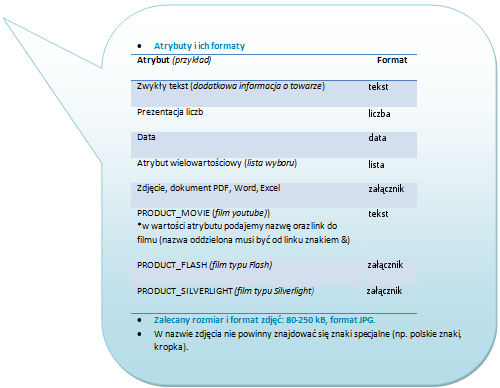
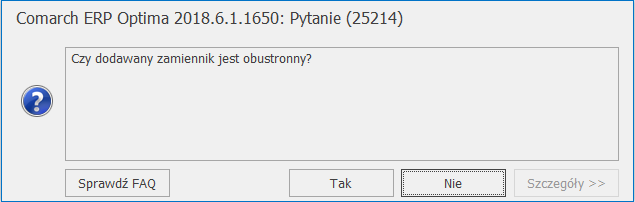

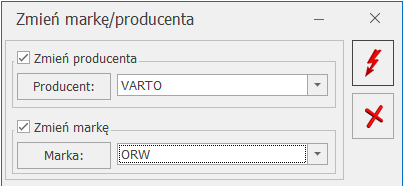
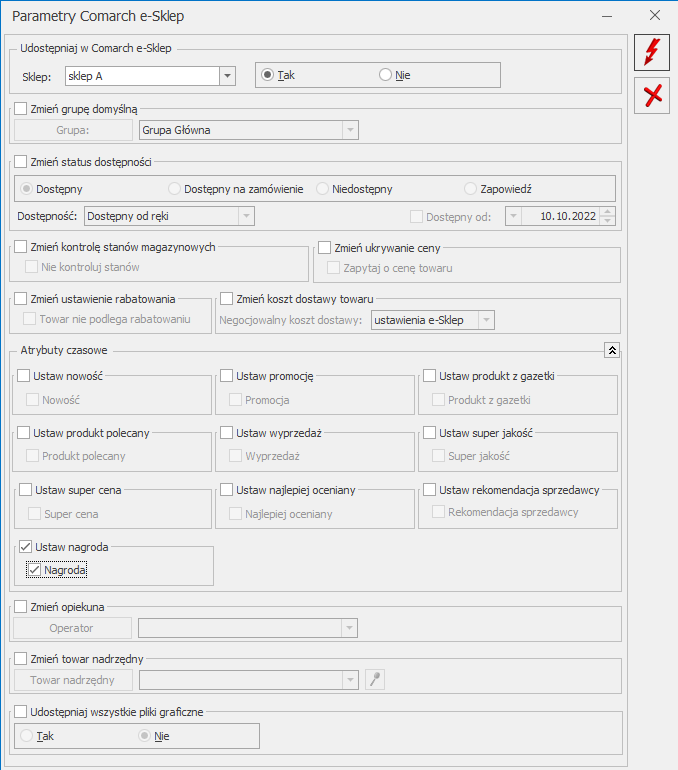
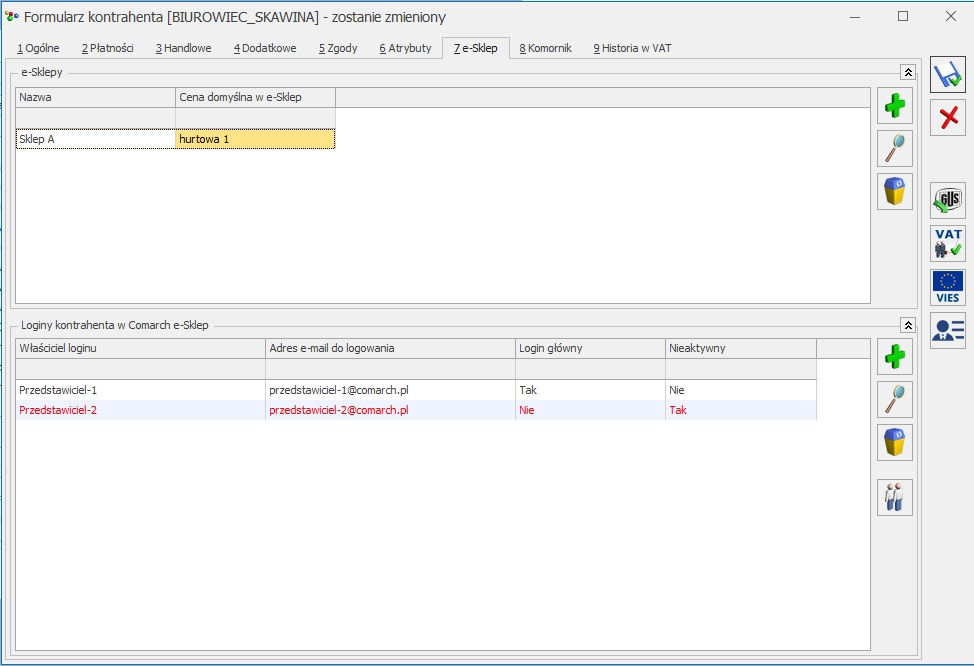
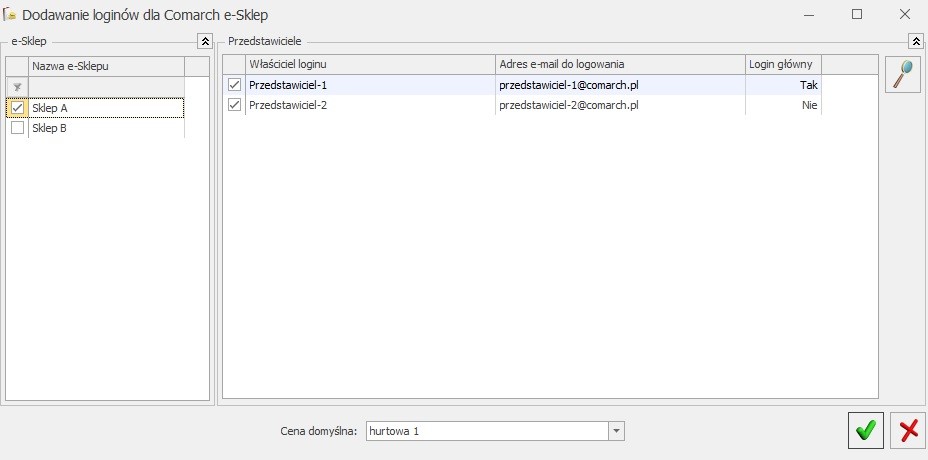
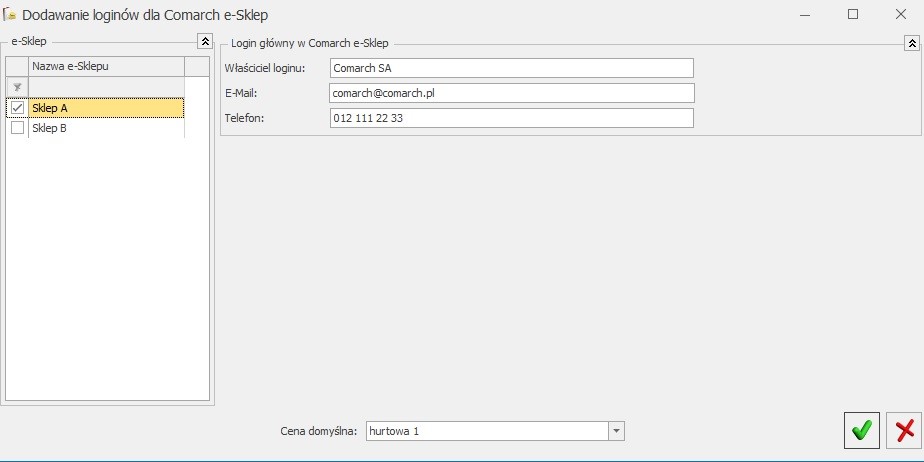
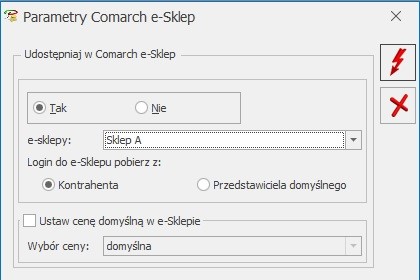
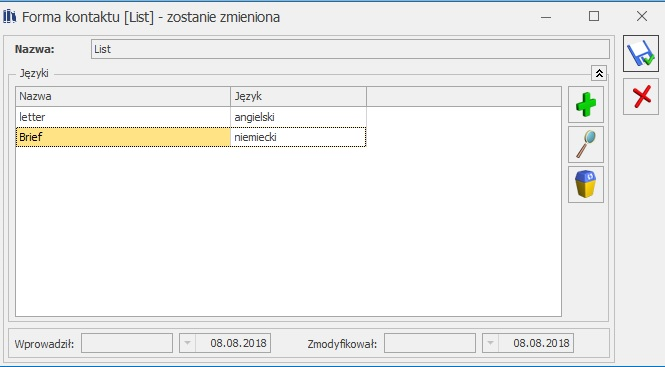
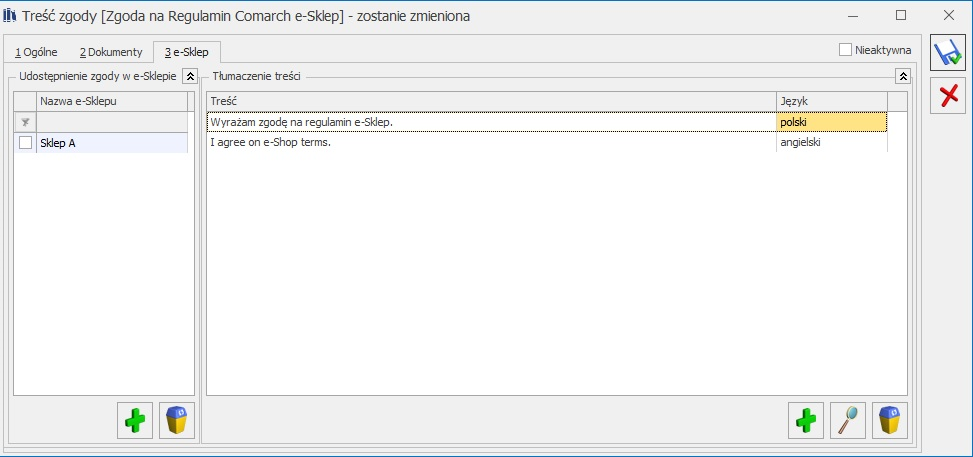
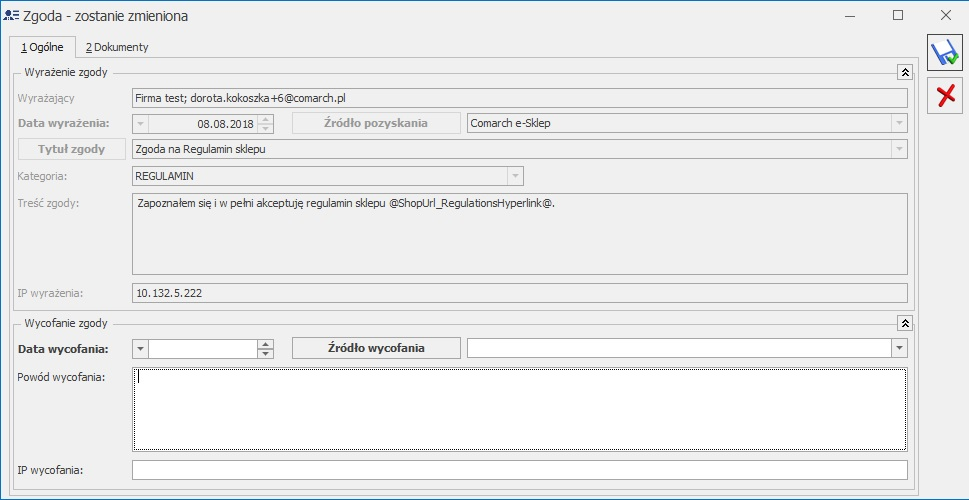
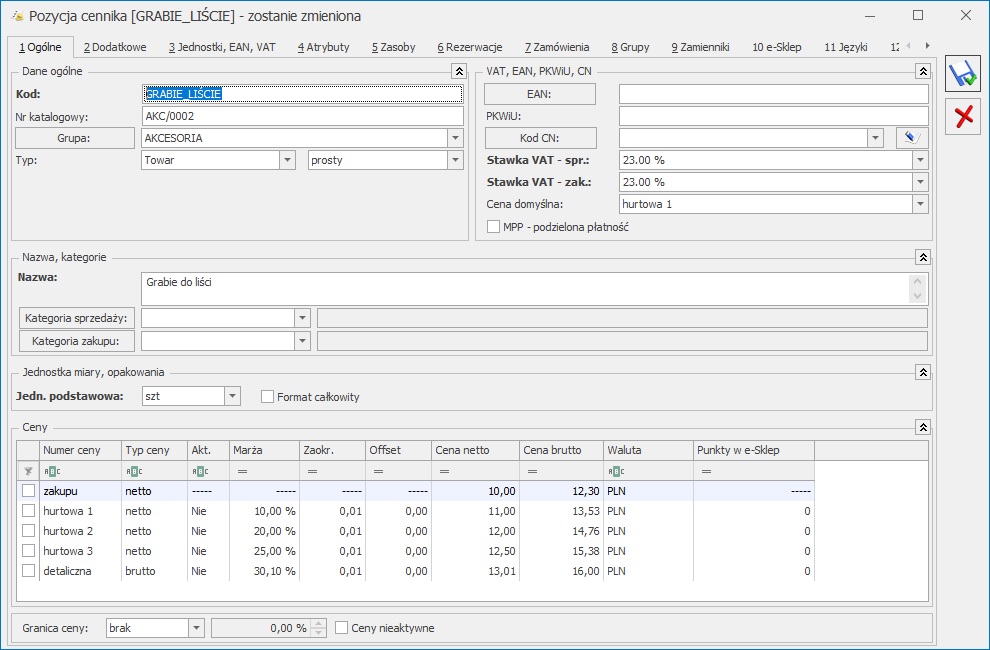
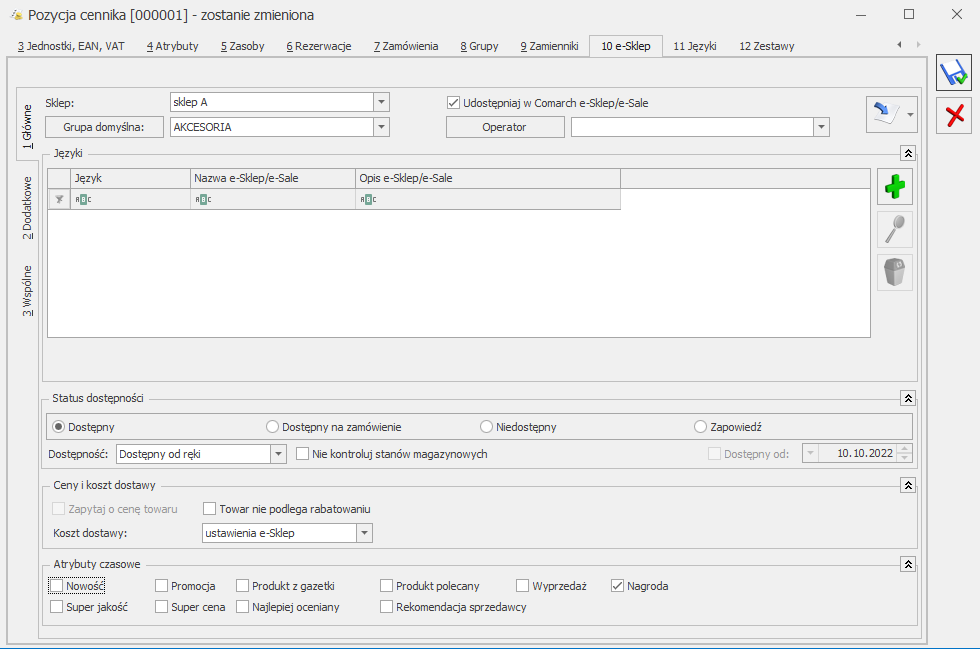
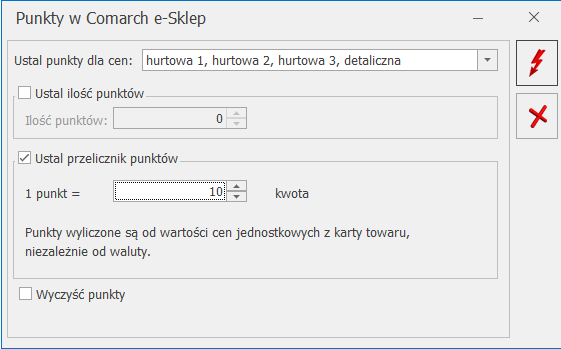
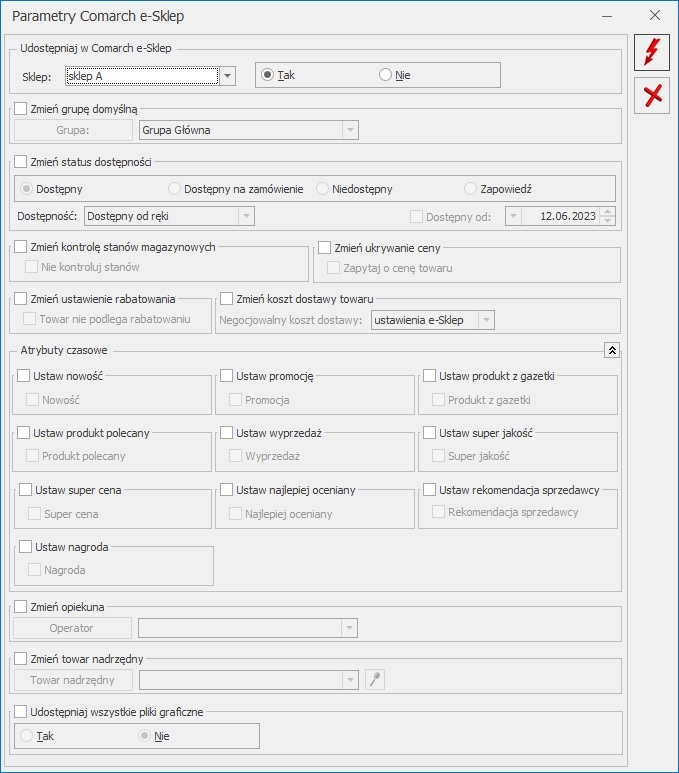
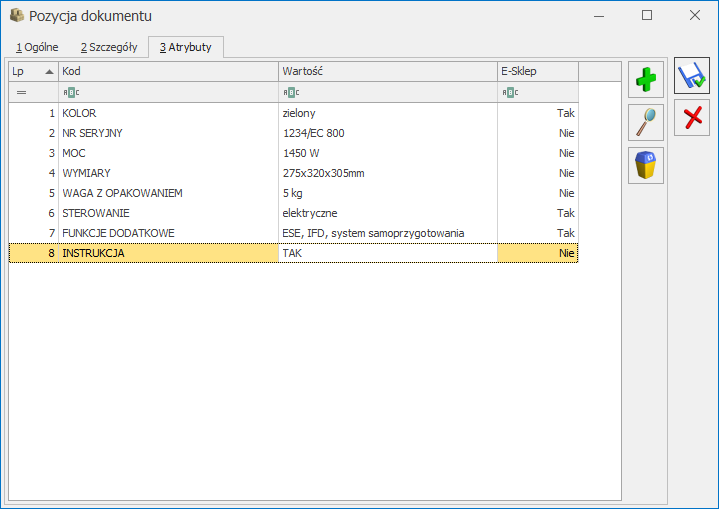
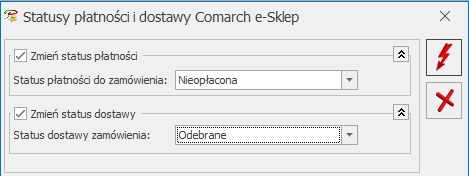
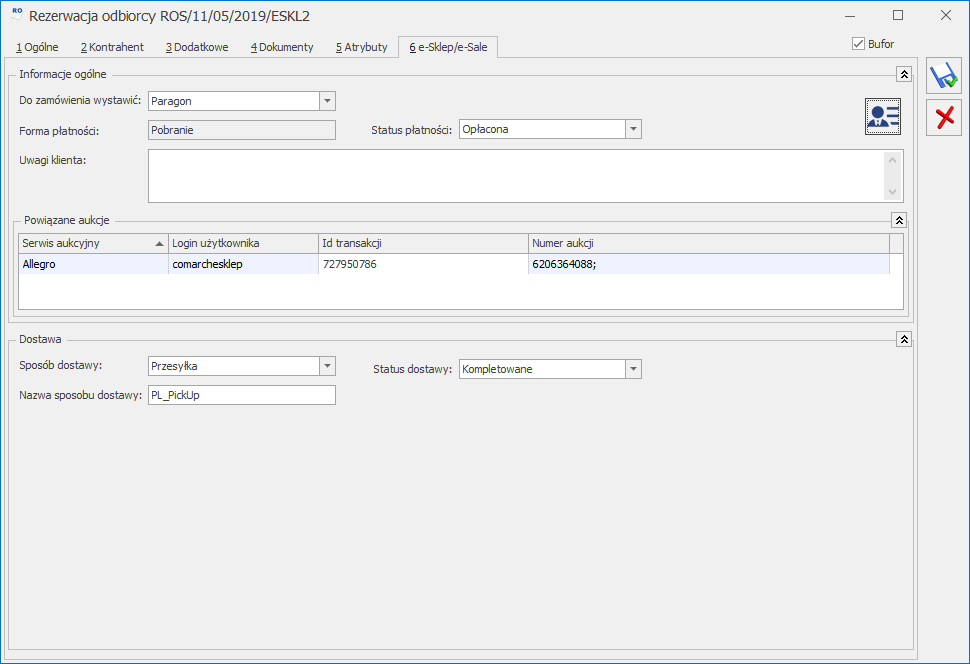
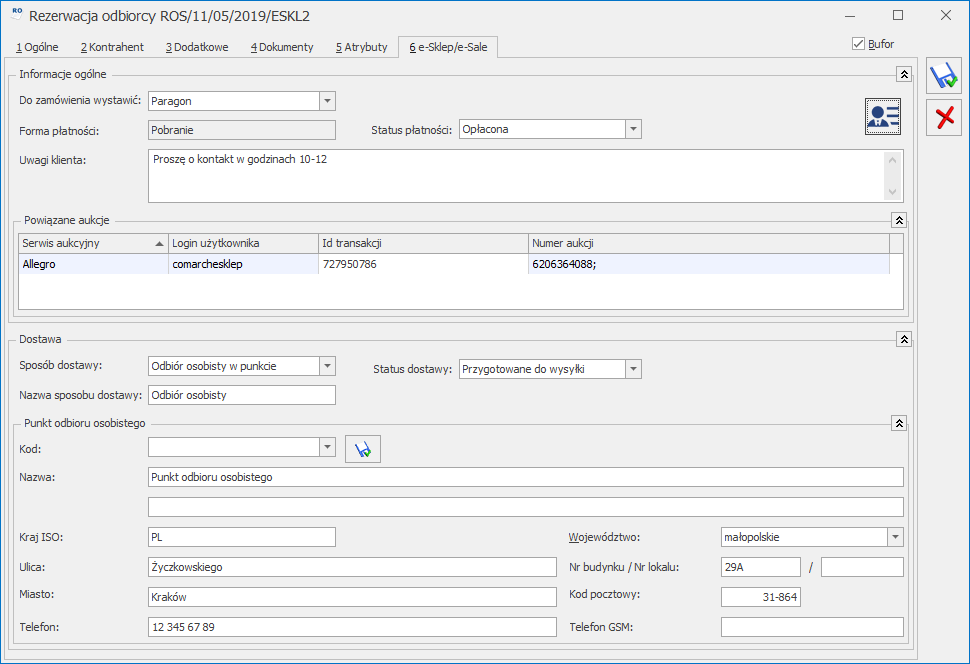
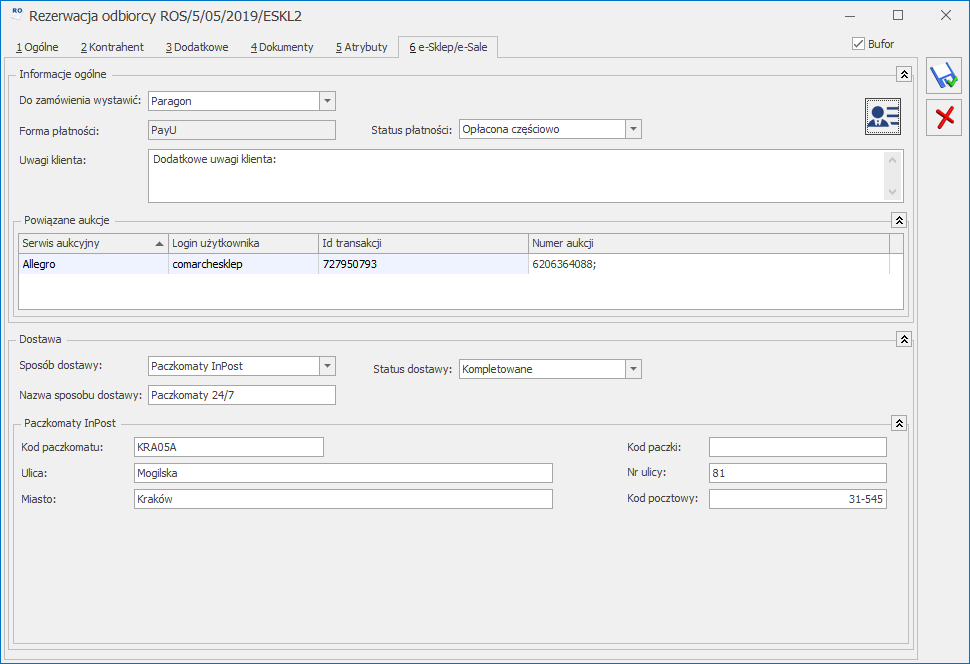
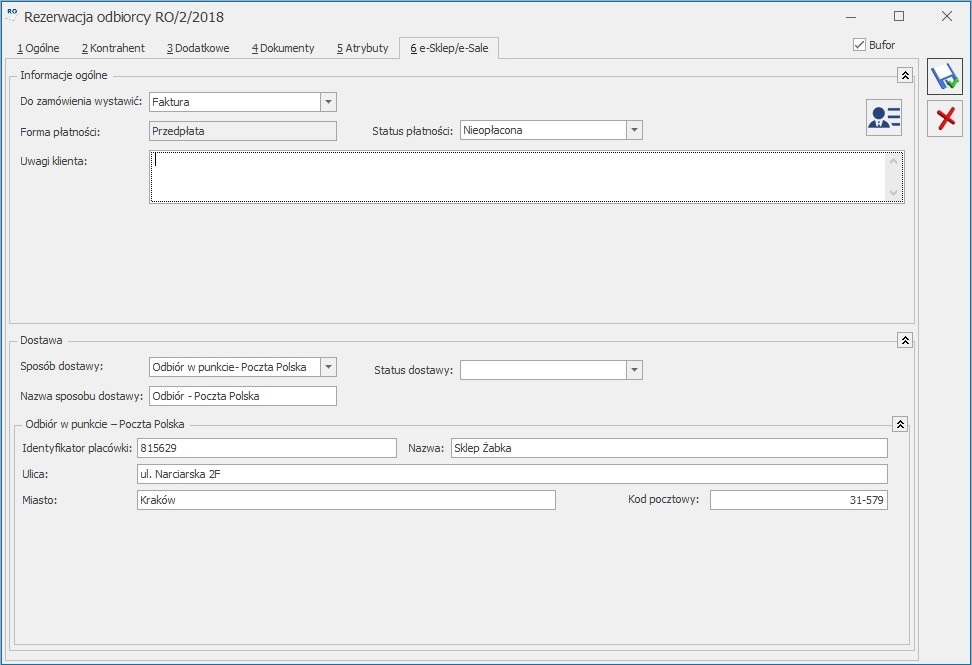
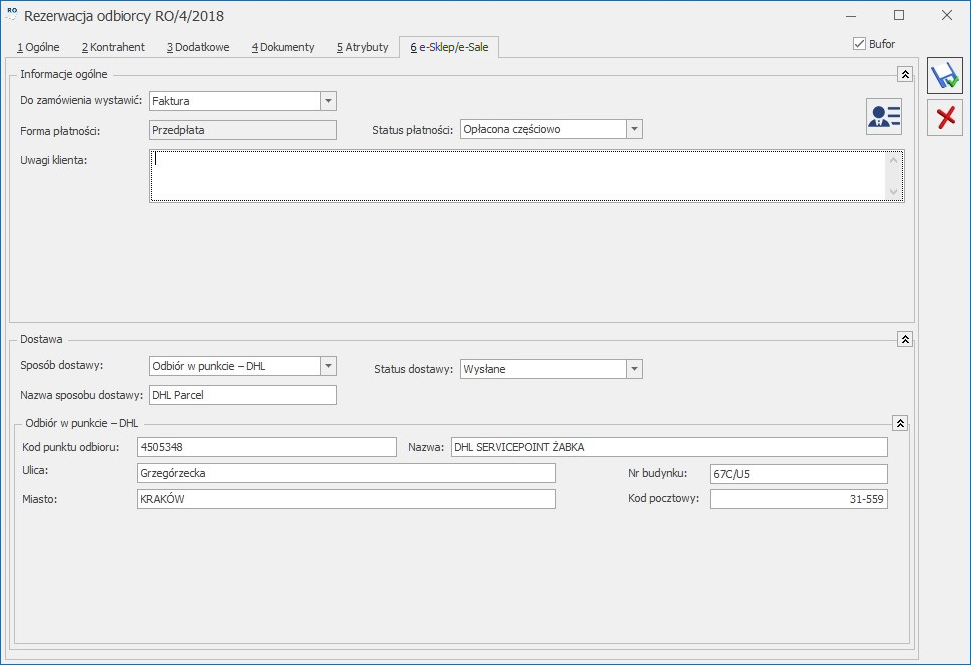
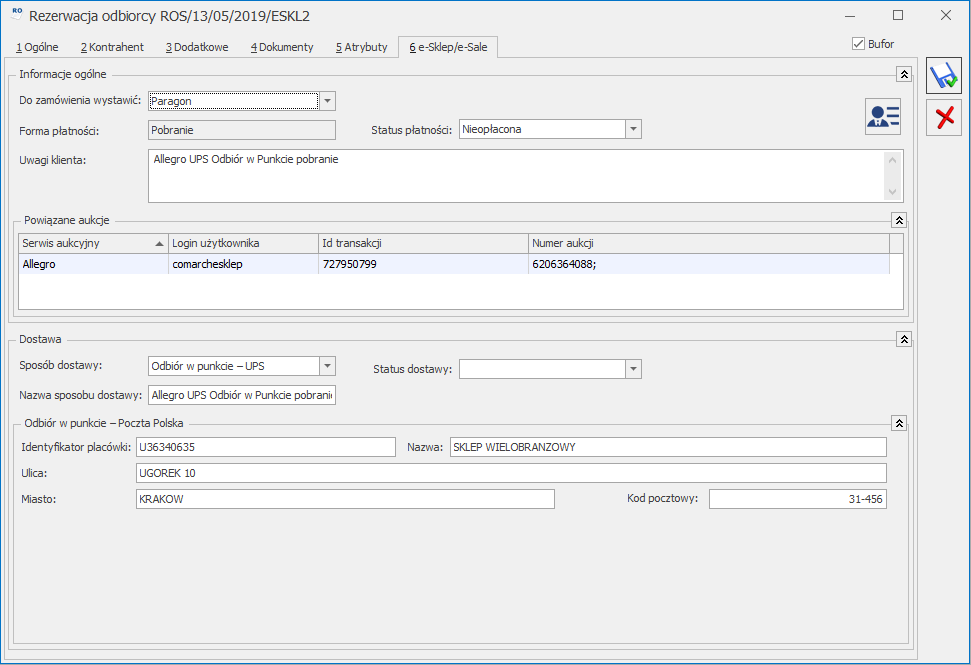
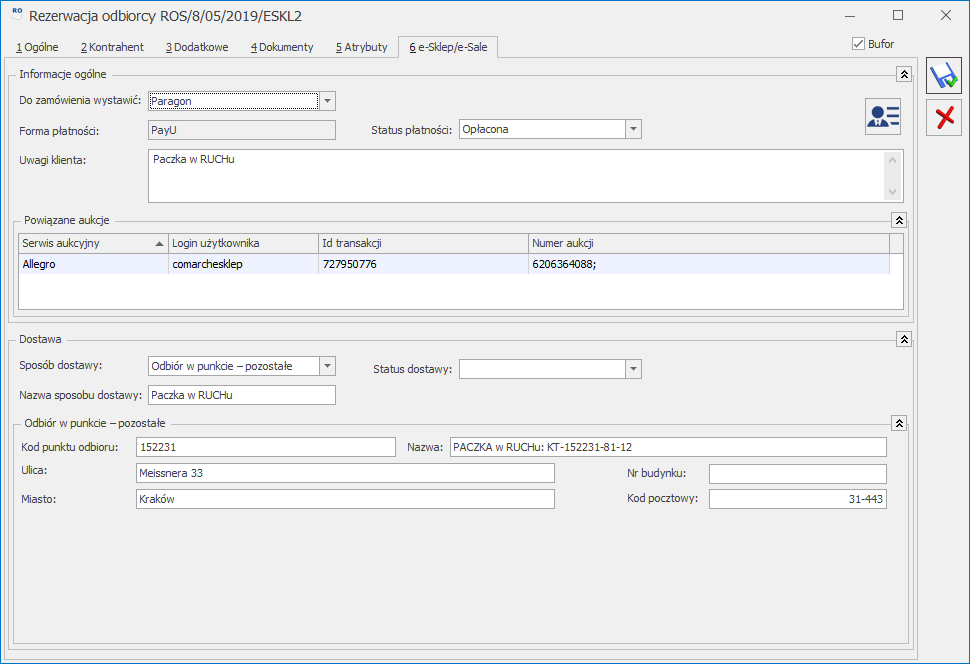
 dostępną w menu Handel. Pojawi się okno umożliwiające rozpoczęcie synchronizacji.
dostępną w menu Handel. Pojawi się okno umożliwiające rozpoczęcie synchronizacji.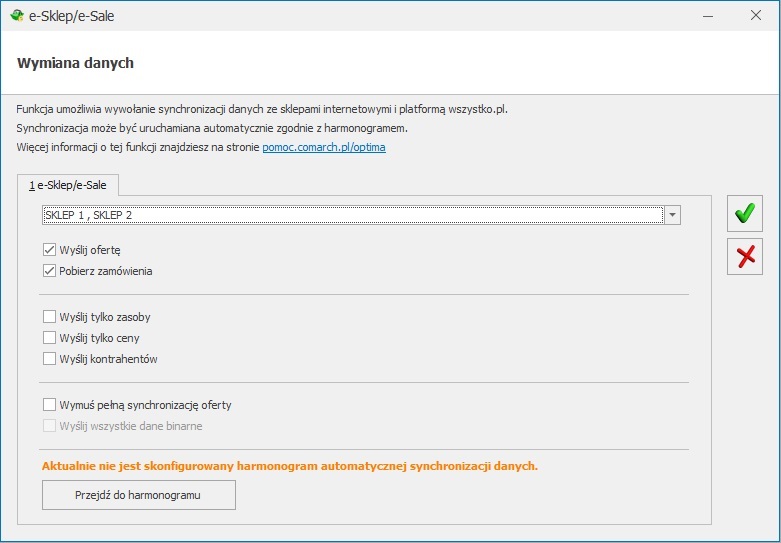
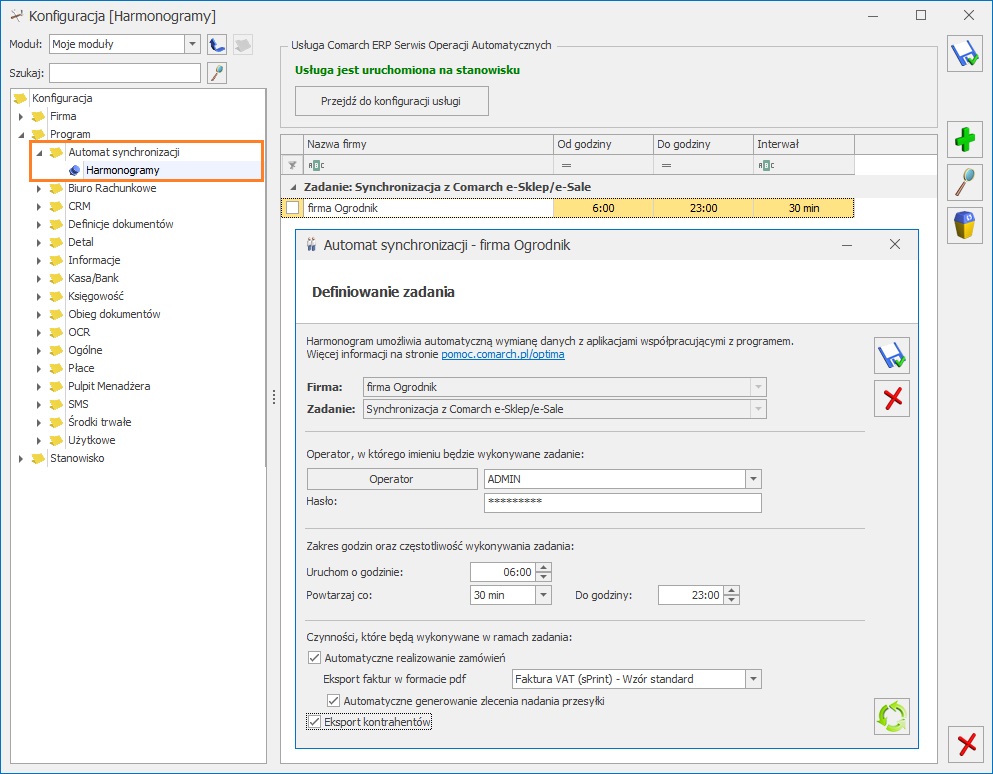
 menu Wydruk danych, a następnie z listy wybieramy opcję Generator Raportów …
menu Wydruk danych, a następnie z listy wybieramy opcję Generator Raportów …
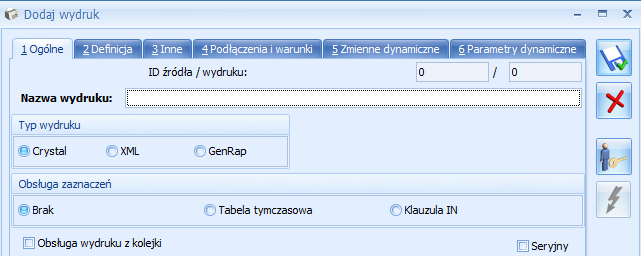
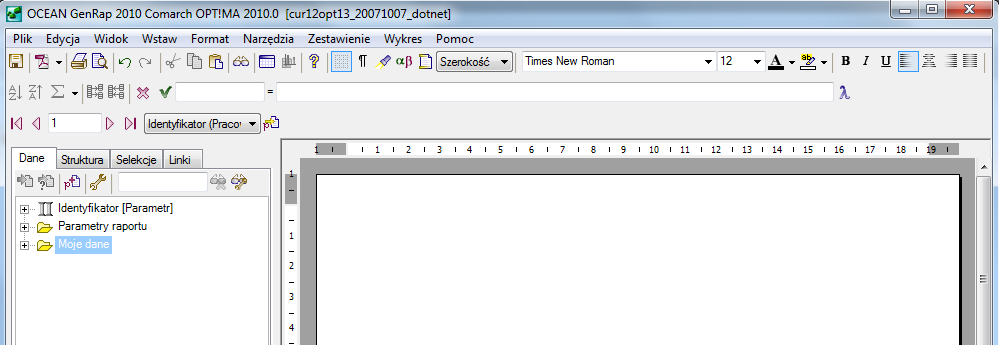
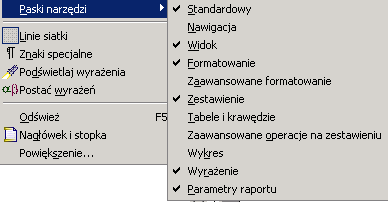
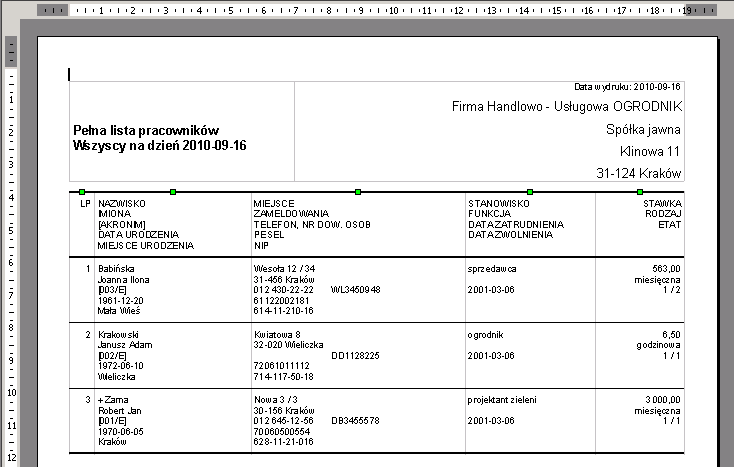
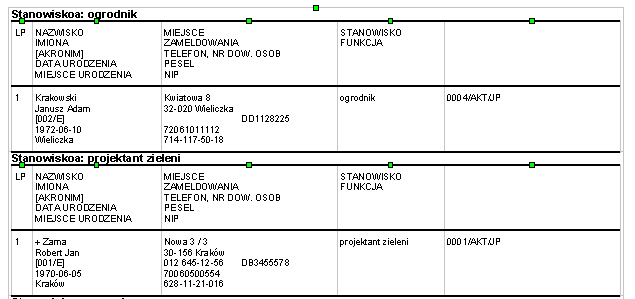
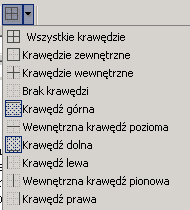
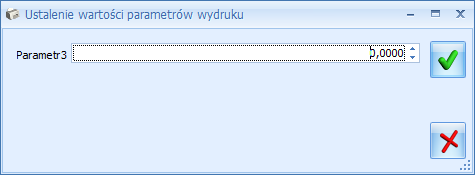
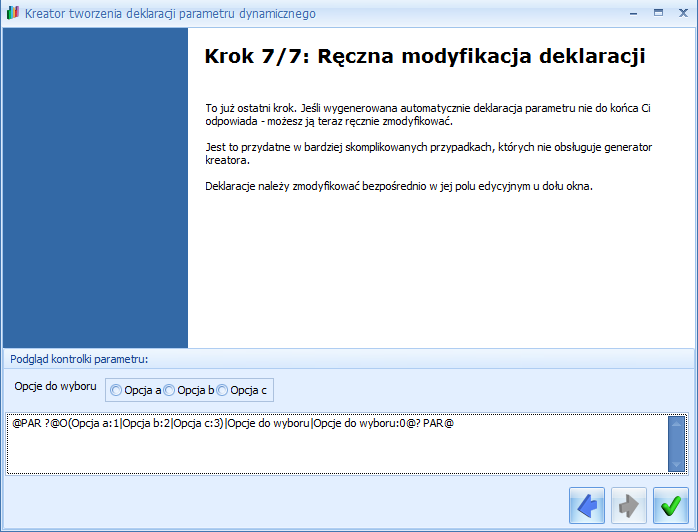
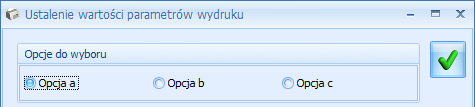
 , na zakładce Dane wybieramy ikonę Dodaj parametr raportu …
, na zakładce Dane wybieramy ikonę Dodaj parametr raportu … 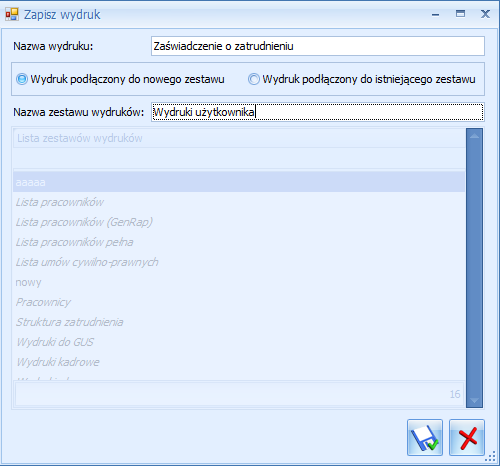
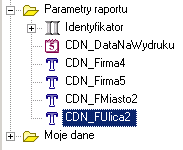 , a następnie przeciągamy na wydruk parametr CDN_DataNaWydruku, za wpisany tekst.
, a następnie przeciągamy na wydruk parametr CDN_DataNaWydruku, za wpisany tekst.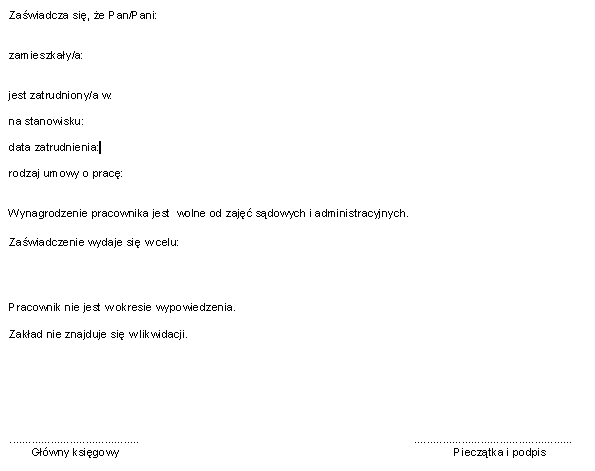
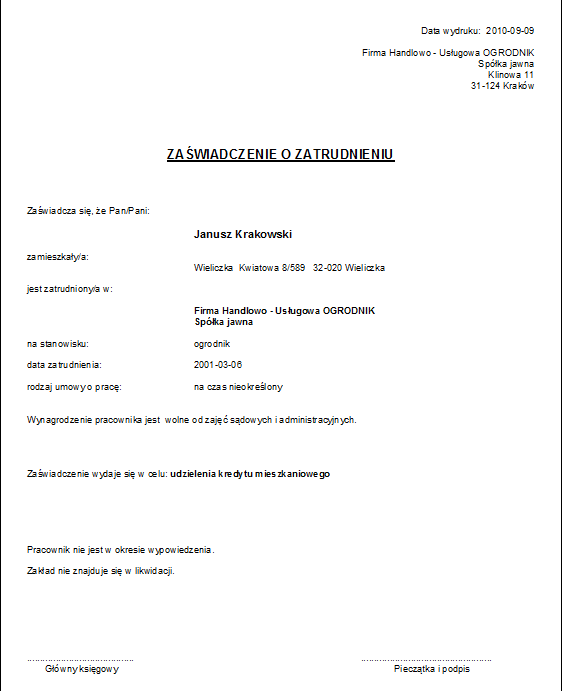

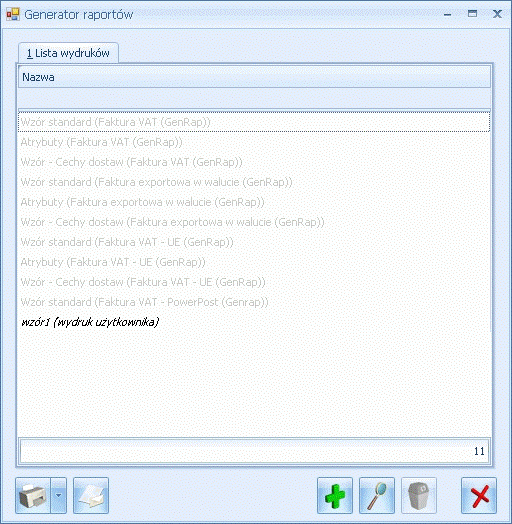
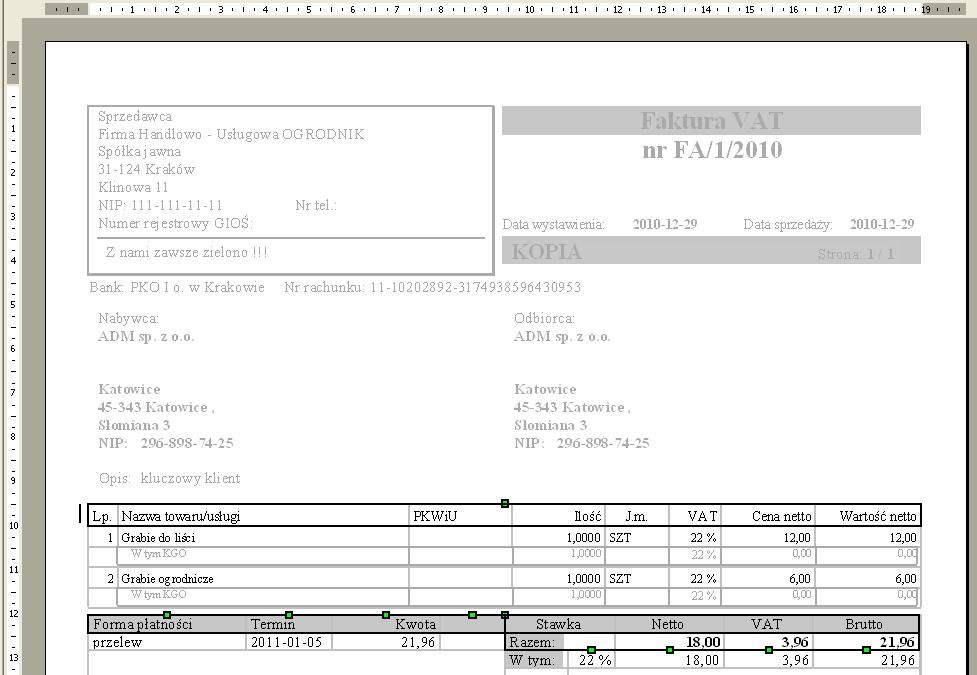
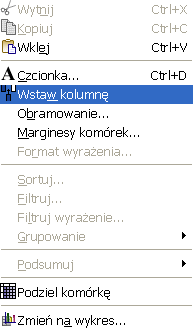
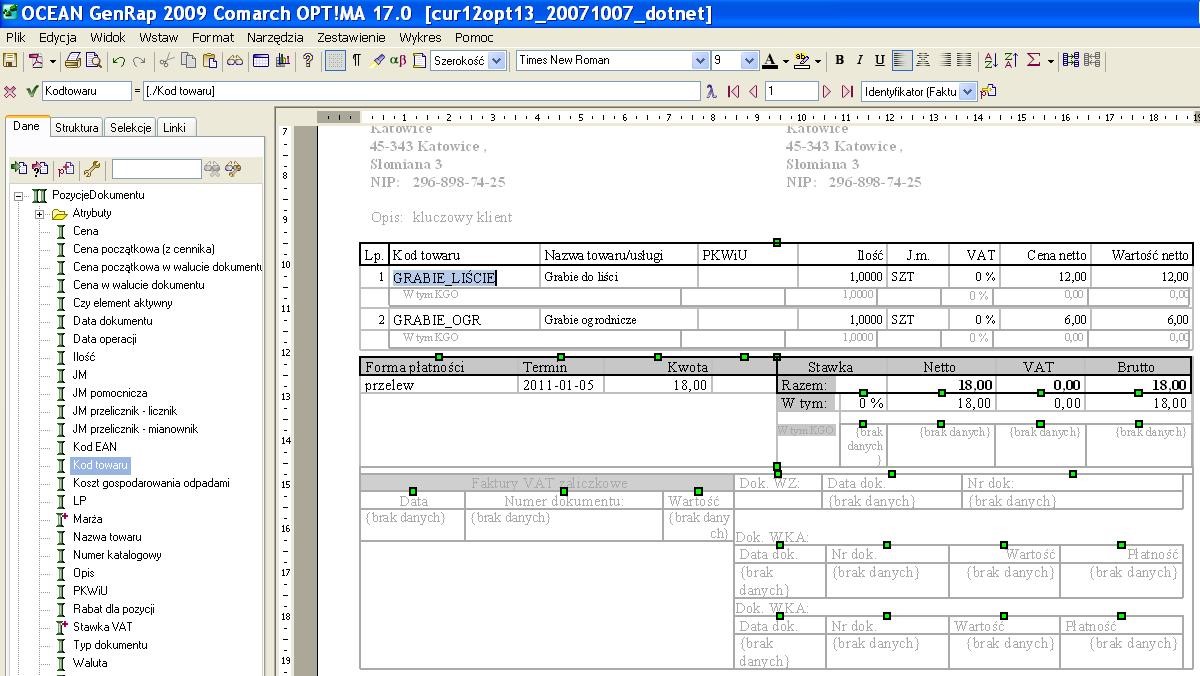

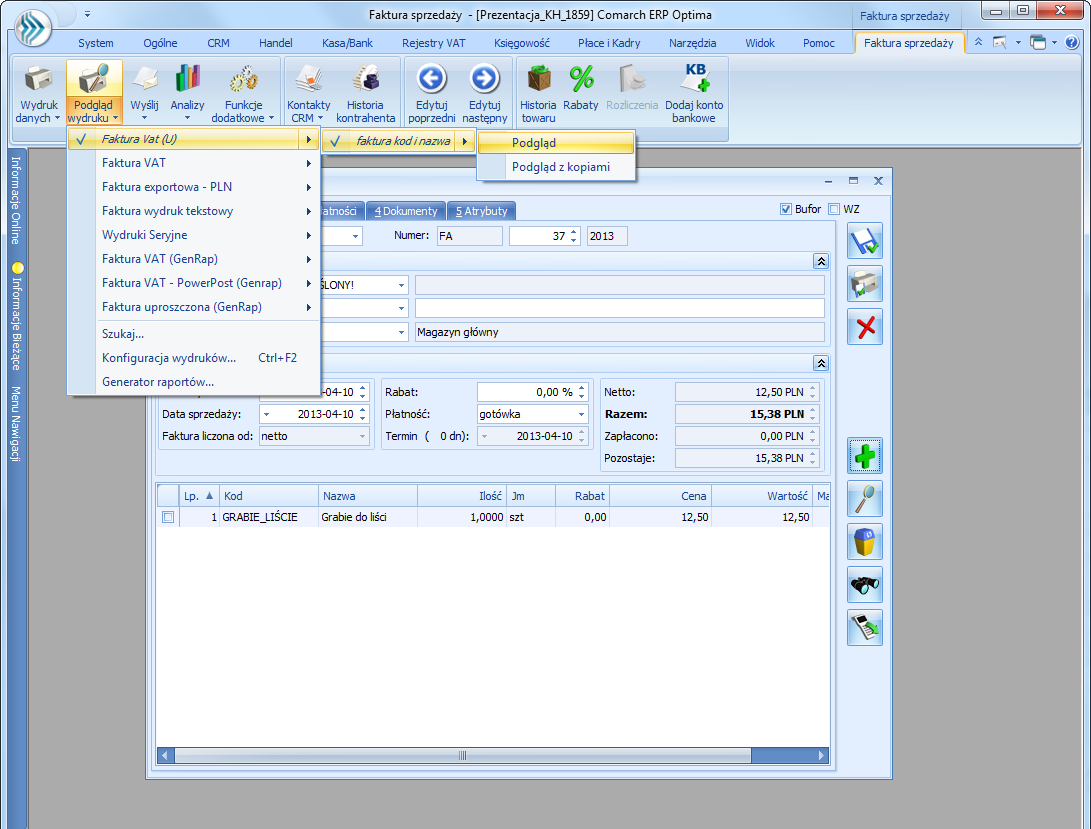

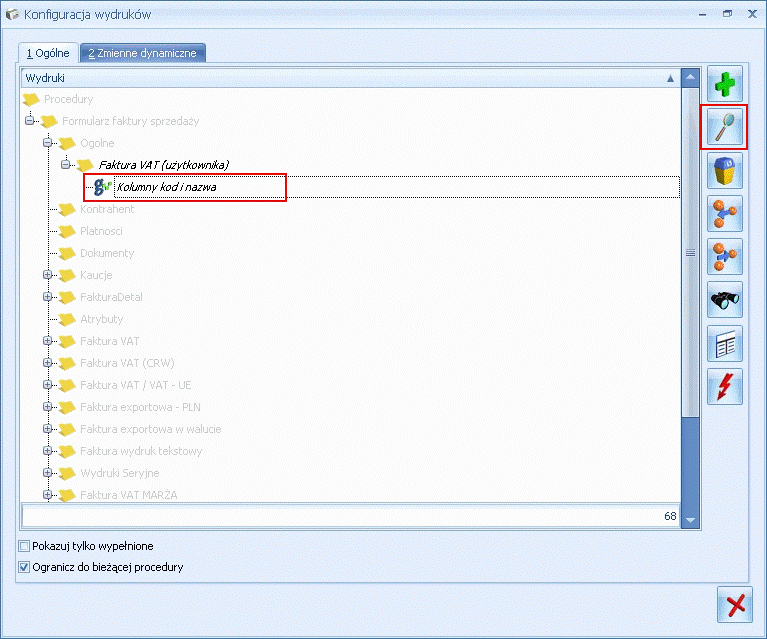
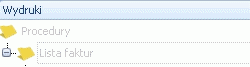 i w menu kontekstowym (prawy klawisz myszy) wybrać Dodaj zestaw do tego kontekstu. Pojawi się okno, w którym należy wypełnić pole Nazwa np. Wydruk seryjny (użytkownika) i zatwierdzić.
i w menu kontekstowym (prawy klawisz myszy) wybrać Dodaj zestaw do tego kontekstu. Pojawi się okno, w którym należy wypełnić pole Nazwa np. Wydruk seryjny (użytkownika) i zatwierdzić.

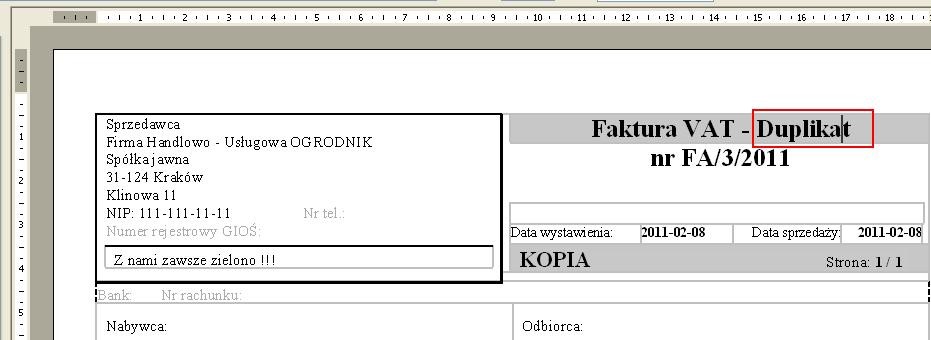
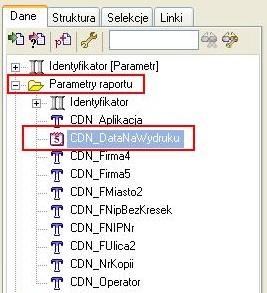


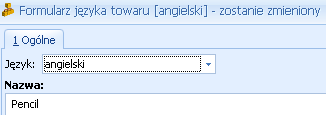


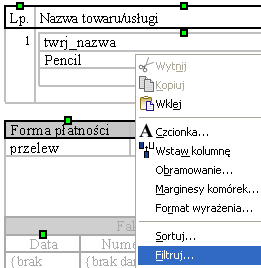

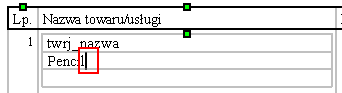
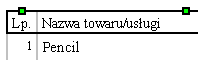
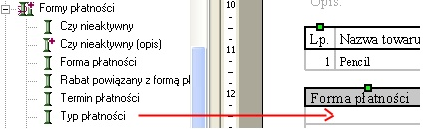
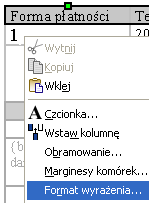
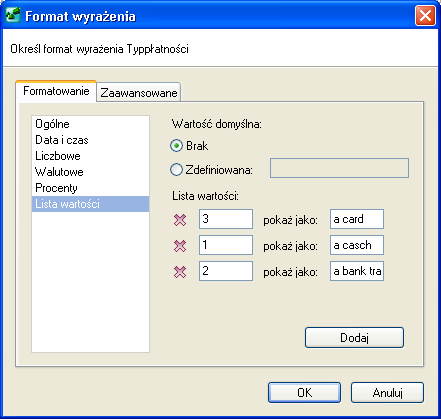

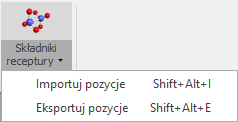
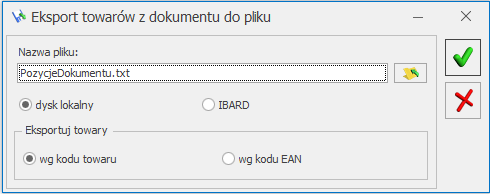
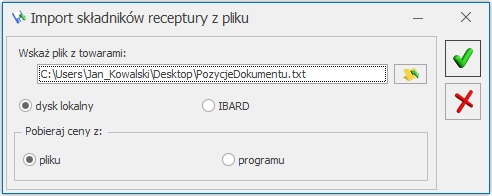
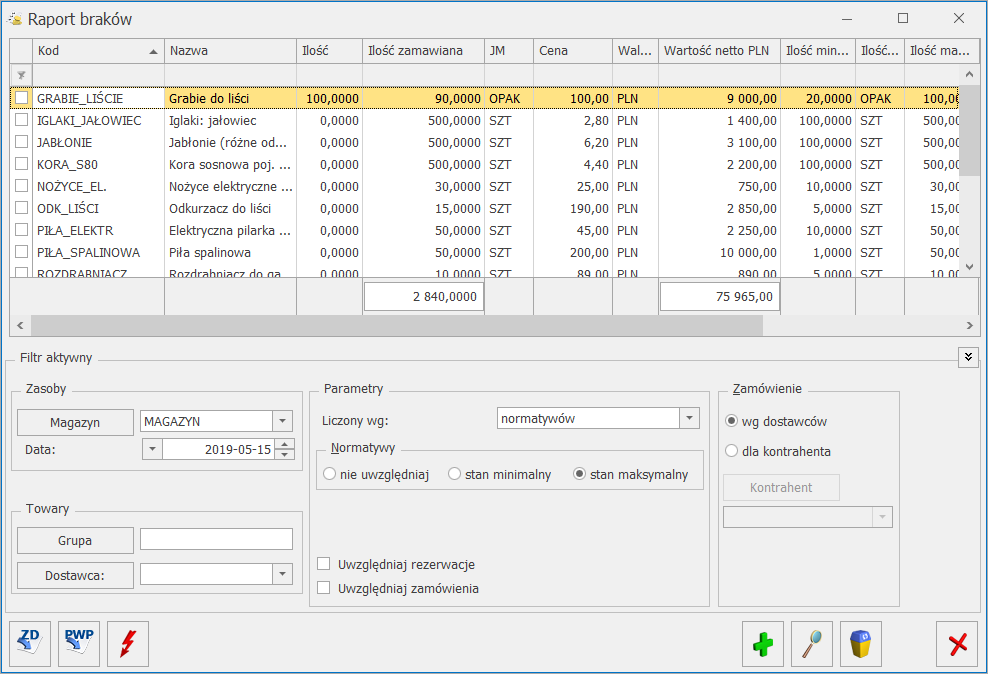
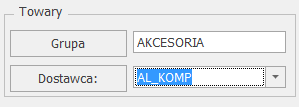
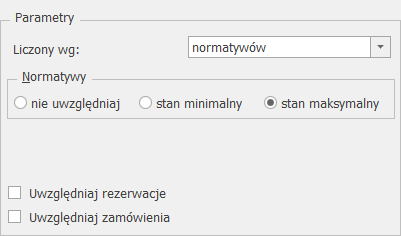
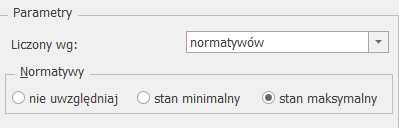
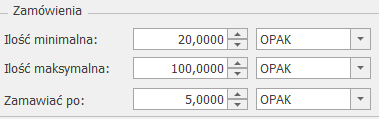
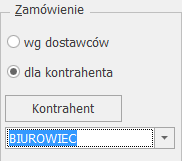

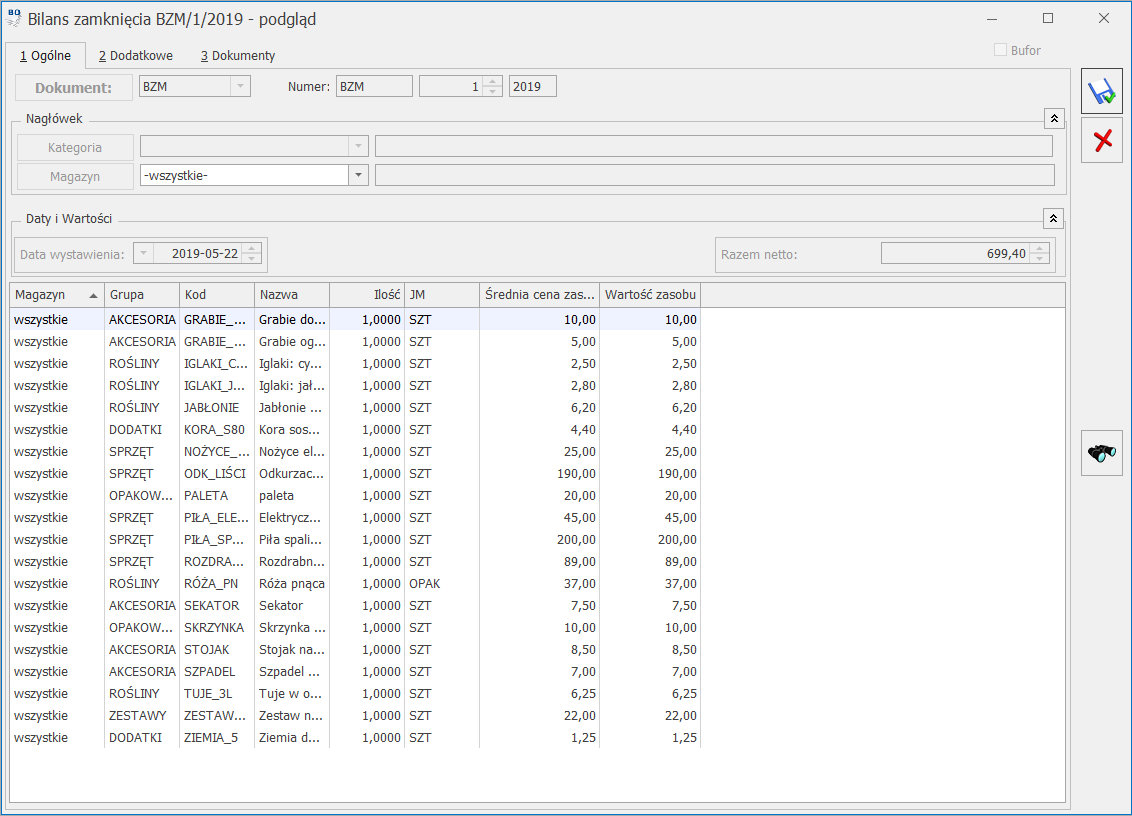
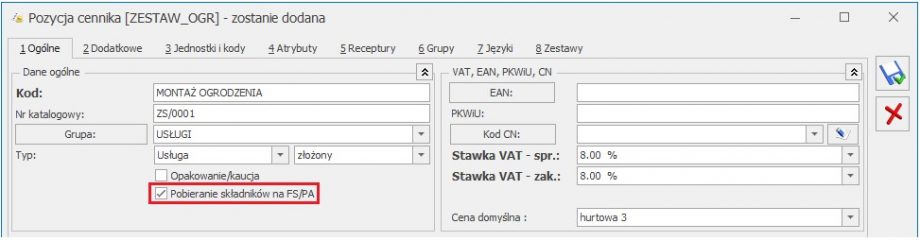
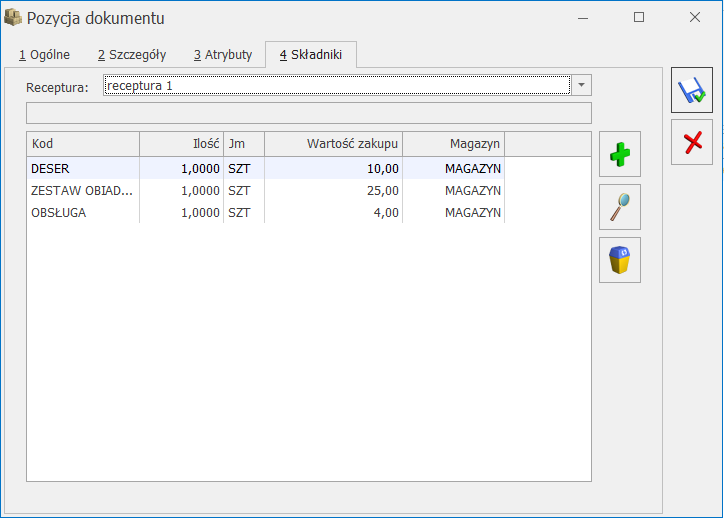
 . Po wygenerowaniu dokumentów magazynowych, koszt zakupu składników jest aktualizowany na podstawie rzeczywistych kosztów pobranych zasobów oraz jest przepisywany do pola Koszt zakupu na zakładce [Szczegóły].
. Po wygenerowaniu dokumentów magazynowych, koszt zakupu składników jest aktualizowany na podstawie rzeczywistych kosztów pobranych zasobów oraz jest przepisywany do pola Koszt zakupu na zakładce [Szczegóły].